Page 1

Inhaltsverzeichnis
Aufstellung
und
Anschluss
Eingangswahl
und
Tracking
Sicherheitshinweise
Zubehor
stellen
und
der
und
des
des
des
der
und
Sie
-
nach
der
der
der
der
der
-
beim
des
der
der
der
mehrerer
Bezeichnung
Anschließen
Bezeichnung
Anschließen
Anschließen
Anschließen
Anschließen
Auswahlen
Bezeichnung
OSD-Menu-nach
So
OSD-Menu
Einstellen
Einstellen
Einstellen
Auswahlen
Einstellen
OSD-Menu
Einstellen
Einstellen
Auswahlen
Einstellen
Verwenden
Funktion
der
Teile
Lautsprecher--optional
Funktion
Monitors
Videorecorders/DVD-Gerats
DVD/HDTV-Gerats
der
Teile
AV-Ausgange
des
Anpassen
der
Tasteninder
AnschlussanIhren
das
OSD-Display
Anschluss
Bildschirmfarbe
Bildschirmposition
Audio-Funktion
Optionen
PIP/POP/PBP-Modus-Funktionen
Betrachten
Bildschirmbilds
Audio-Funktion
Optionen
PIP/POP/PBP-Modus-Funktionen
Monitore
Bildschirms
Einstellungseinheit
PC
ein.
an
Ihren
und
TAKT/TAKTRATE
von
des
PC
(mehrere
Video/DVD/HDTV
(mehrere
Bildschirms
Bildschirme)
Bildschirme)
B10
B13
B15
B16
B17
B21
B27
B33
B1
B4
B5
B8
B9
DEUTSCH
B17
B19
B20
B21
B21
B22
B23
B24
B27
B28
B29
B30
Miscellaneous
Problembehandlung
Technische Daten
ist
eine
Marke
Lizenz
von
SRS
von
SRS
Labs,
Labs,
Inc.
integriert.
i
Inc..
Technologie
ist
unter
B37
B40
der
Page 2

Lesen
Sie
bitte
Sicherheitshinweise
vor
Gebrauch
des
Monitors
diese
Sicherheitshinweise
sorgfaltig.
Warnung
Vorsicht
Hinweise
Warnung
Halten
Sie
-
Es
konnen
Halten
Sie
-
Das
Verschlucken
Betroffenen,
Verpackungen
Sie
durfen
-
Fallt
der
vorsichtig
Lassen
Sie
-
Jemand
einen
Produktstorungen
Installieren
-
Staub
oder
Nehmen
heraus
-
Haben
und
-
Lassen
brennbare
mussen
-
und
Setzen
Sie
oder
Feuer
Sie
ziehen
Setzen
oder
Feuer
Sie
besonders
Dies
kann
gefallen,
Sie
Sie
Die
Nichtbeachtung
Die
Nichtbeachtung
Produkt
zur
ihn
von
Warmequellen
Stromschlag,
das
Trockenmittel
des
zu
erbrechen
Erstickungsgefahr.
weder
schwere
Monitorumoder
sein.
das
Netz-
konnte
Sie
oder
daruber
den
Monitoraneinem
Feuchtigkeit
andere
Rauch,
wenden
Sie
die
Inbetriebnahme
entstehen.
den
Monitor
das
Netzkabel
die
Inbetriebnahme
entstehen.
weder
metallische
Gegenstande,
vorsichtig
zu
Stromschlag,
ziehen
Sie
das
von
fuhren.
von
Aufstellung
wiez.B.
Fehlfunktionen
Feuer,
oder
Trockenmittels
herunter,
stolpern
hervorrufen.
konnen
sichandas
fallen
Wenden
wiez.B.
Netzkabel
die
und
sich
ins
Halten
Gegenstande
ziehen
Signalkabel
undsoeinen
Stromschlage,
Geruche
ohne
gelassen
heraus.
ohne
Sie
sichandas
Gegenstande,
Papier
sein.
Feuer
oder
heraus
Warnungen
konnte
Vorsichtsmeldungen
des
elektrischen
oder
Verformung
PVC-Verpackung
ist
gefahrlich.
nachstgelegene
Sie
auf
nicht
sauberen
oder
Service-Center.
Beachtung
oder
Beachtung
Verletzungen
Wirdesversehentlich
die
Verpackung
den
Monitor
Sie
sich
moglicherweise
unbeaufsichtigt
Stromschlag
und
Feuer
ungewohnliche
der
entsprechenden
ist
das
der
Service-Center.
wiez.B.
oder
Streichholzer,
wenden
fuhren.
und
zu
ernsten
konntezuleichten
Monitors
Heizofen
auftreten.
von
Kindern
Krankenhaus
von
Kindern
stellen
herumliegen.
oder
eine
trockenen
oder
Gehause
entsprechenden
Munzen,
Sie
Platz.
Schaden
Gerausche
Haarspangen,
in
das
Ist
ein
sichandas
Verletzungen,
Unfallen
Verletzungen
fern.
fern.
verschluckt,
zu
begeben.
fern.
noch
darauf
Verletzungen
Verletzung
am
Produkt
ziehen
wahr,
Maßnahmen
gebrochen,
schalten
Maßnahmen
Monitorgehause
Fremdkorper
Service-Center.
oder
zwingen
Zudem
sitzen.
zu.
Kinder
davontragen
verursachen.
Sie
konnen
fort,
fort,
Besteck
fallen.
in
das
Monitorgehause
Todesfallen
oder
besteht
mussen
das
Stromschlag
Sie
den
konnen
oder
Schaden
Sie
den
bei
besonders
oder
Feuer
Netzkabel
Monitor
Stromschlag
Draht,
Kinder
fuhren.
am
PVC-
oder
aus
noch
Vorsicht
Stellen
Sie
Monitoraneinem
-
Installieren
oder
Blockieren
-
Der
Stellen
-
Wird
Stellen
Halten
-
Der
sicher,
Sie
Feuerausbruch
Sie
Monitor
kann
Sie
den
der
Monitor
Sie
den
Sie
den
Monitor
konnte
dass
die
entsprechend
den
die
Locher
aufgrund
Monitor
fallen
Monitor
Monitor
Locher
Monitorzunahander
kommen.
fur
einer
auf
einen
gelassen,
dort
von
direkter
dadurch
beschadigt
fur
die
freien
die
Monitorbeluftung
Uberhitzung
ebenen
konnte
wo
keine
auf,
Sonneneinstrahlung
werden.
Monitorbeluftung
Platz
(mindestens
kann
im
stabilen
es
nicht
Inneren
Wand,
und
er
funktionsuntuchtig
elektromagnetischen
B1
nicht
10
cm
aufgrund
mit
einer
verformen
sodassernicht
Platz,
werden,
fern.
blockiert
Abstand
Impulse
zur
von
HitzestauimInneren
Tischdecke
oder
ein
Feuer
oder
Sie
herrschen.
sind.
Installieren
Wand)
oder
auslosen.
herunterfallen
ziehen
zu
einem
sich
Verletzungen
Sie
den
Verformungen
Vorhang.
kann.
zu.
Page 3

Netzspannungsbezogene
Warnung
Stellen
Sie
-
Es
kann
zu
Verwenden
-
Der
Monitor
Ziehen
Sie
-
Es
kannzueinem
Schließen
einem
einzigen
Steckleiste
-
Aufgrund
Beruhren
mit
Staub
-
Aufgrund
Beabsichtigen
Monitor.
-
Den
Monitor
Feuer
oder
Befestigen
-
Wenn
das
Ziehen
Sie
Netzkabel
-
Dadurch
Fuhren Sie
andere
Ende
nachdem
-
Sie
konnten
dass
Sie
sicher,
Verletzungen
Sie
ausschließlich
kann
beschadigt
das
Netz-
oder
oder
das
Signalkabel
Stromschlag
Sie nicht
von
Sie
bedeckt,
eines
beim
mit
kann
Sieesin
mehrere
Anschluss
mit
Masseanschluss.
Uberhitzung
den
Netzstecker
an.
kann
trocknen
Feuchtigkeitsuberschusses
Sie
fur
langere
bedeckender
einen
Sie
das
Netzkabel
Herausziehen
ubermaßiger
das
keinen
mit
der
einen
Staub
Stromschlag
Netzkabel
nicht
richtig
Kraft.
Kabel
beschadigt
Leiter
(wie
Steckdose
die
Steckdose
Stromschlag
einem
die
oder
mit
Verlangerungskabel,
Verwenden
nicht
Sie
Zeit,
zur
richtig.
des
z.
mit
Netzkabelaneine
Stromschlag
angegebene
durch
eine
Uberspannung
wahrend
todlichen
ein
den
kann
Folge
befestig
Stellen
B.
einen
verbunden
gesteckt
todlichen
Feuer
mit
nassen
Netzstecker
den
Monitor
ein
haben.
ist,
Netzkabels
werden
Metallstab)
Folgen
Sie
ausbrechen.
kann
Feuer
kann
Sie
keine
und
ist.
haben.
Folgen
Hinweise
geerdete
mit
todlichen
Nennspannung.
eines
Gewitters
kommen,
elektrische
eine
ausschließlich
Handen.
Ist
vollstandig
es
zu
einem
nicht
zu
verwenden,
auslosen.
am
Beruhren
ein
Stecker
schweren
Feuer
erleiden.
Feuer
in
Abnehmende
oder
das
Netzsteckdose
kommen.
Folgen
funktionsuntuchtig
heraus.
oder
ein
Feuer
Apparate
außerdem
ab
Stromschlag
ausbrechen.
und
Gegenstande
einen
eine
Sie
außerdem
oder
fur
den
der
bzw.
wischen
mit
ziehen
Isolation
nichtamKabel.
Stromschlag
Ende
des
das
anschließen.
werden.
kann
ausbrechen.
elektrische
PC-Betrieb
Stift
des
den
todlichen
Sie
das
kann
Verbiegen
auf
das
zur
Folge
Netzkabels
Netzkabel
Heizofen
entwickelte
Steckers
Staub
weg.
kommen.
Folgen
Netzkabel
einen
Spannungsabfall,
Sie nicht
Netzkabel.
haben.
wahrend
ein,
nicht
nass
aus
sofort,
an
oder
dem
DEUTSCH
das
das
Vorsicht
Ziehen
Sie
-
Uberspannung
das
Hinweise
Warnung
Stellen
Sie
konnen
Sie
konnen
sicher,
sicher,
-
Sie
Stellen
-
Sie
Netzkabel
kann
einen
einen
nicht
den
Monitor
zum
dass
der
Stromschlag
dass
alle
Stromschlag
wahrend
beschadigen.
Umstellen
Monitor
ausgeschaltet
mit
todlichen
Kabel
entfernt
mit
todlichen
des
Monitorbetriebs
des
Folgen
sind,
Folgen
ist.
erleiden,
bevor
erleiden,
B2
heraus.
Monitors
oder
der
der
Monitor
oder
der
Monitor
bewegt
Monitor
kann
wird.
kann
beschadigt
beschadigt
werden.
werden.
Page 4

Vorsicht
Sicherheitshinweise
Erschuttern
-
Sie
konnen
Werfen
Sie
Halten
Sie
-
Lassen
Wenden
Hinweise
Warnung
Zerlegen,
-
Dies
kann
-
Wenden
Sie
durfen
oder
Benzol)
Bringen
-
Dies
kann
Vorsicht
Stellen
oder
-
Bei
unvorsichtiger
Bei
der
Reinigung
weichen
-
Das
Wasser
haben
Folge
Gonnen
Halten
Sie
Nehmen
Monitor
Gonnen
Drucken
Bleistift
Halten
Sie
-
Ihr
Seevermogen
Stellen
Sie die
-
Ihr
Sehvermogen
Verwenden
Benzol,
Verdunnung
-
Der
Monitor
Sie
den
einen
den
Verpackungskarton
den
Monitor
Sie
den
Monitor
Sie
sich
reparieren
Feuer
Sie
sich
den
Monitor
putzen.
Sie
den
Monitor
Feuer
lagern
Tuch
zur
kannindas
kann.
Sie
sich
gelegentlich
den
Monitor
Sie
zur
Muskelentspannung
arbeiten.
Sie
sich
regelmaßige
Sie nicht
oder
Fuller,
einen
angemessenen
geeignete
Sie
beim
kann
Monitor
Stromschlag
beim
fallen,
zwecks
Reparatur
zum
oder
modifizieren
oder
einen
zwecks
Uberprufung,
weder
Dies
kann
nichtinKontakt
oder
einen
Sie
keine
Handhabung
der
Bildschirmoberflache
Vermeidung
Monitorgehause
stets
mit
kraftig
auf
das
kann
beeintrachtigt
Auflosung
kann
sonst
Reinigen
noch
Alkohol.)
sich
verformen.
wenn
nicht,
mit
todlichen
nicht
Umstellen
kann
mit
der
beschadigte
an
das
Verwenden
Sie
Stromschlag
Stromschlag
brennbaren
sauber.
einer
Bedienfeld,
beeintrachtigt
Einstellung
mit
Wasser
Feuer
oder
brennbarer
von
Kratzern
eine
Ruhepause,
eine
Ruhepausen,
Hand
Abstand
werden,
und
des
Monitors
Sie ihn
bewegen.
erleiden
Folgen
Verwenden
weg.
dem
Bedienfeld
Service-Center.
des
den
Monitor
zur
zur
sickern,
oder
und
den
haben.
Folge
oder
bespruhen
einen
Stromschlag
mit
Wasser.
haben.
Folge
Flussigkeiten
Flussigkeiten
ziehen
ab.
Die
was
um
bequeme
wenn
Sie
scharfen
machen
zum
Monitor
wenn
Siezunah
Takt
anhand
werden.
nur
zugelassene
oder
Monitor
Monitors
nicht
Reparatur
noch
in
der
besteht
Sie
das
Reinigung
einen
Ihr
Sehvermogen
und
naturliche
uber
Gegenstanden,
Sie
keine
ein.
des
der
Monitor
Sie
den
Karton
nach
vorne,
ein
Feuer
oder
selbst.
an
das
Service-Center.
mit
brennbaren
zur
Folge
Nahe
des
die
Gefahr
Netzkabel
Stromschlag
lange
vor
heraus
darf
nicht
oder
zu
Position
ZeitamMonitor
wiez.B.
Kratzer
darauf.
dem
Monitor
Benutzerhandbuchs
Reinigungsmittel.
kann
beschadigt
fur
einen
und
nehmen
einen
Stromschlag
Flussigkeiten
haben.
Monitors.
einer
Explosion
und
mit
einem
erhebliche
erhalten.
ein,
sitzen.
Umzug.
Sie ihninbeide
oder
wischen
nassen
Fehlfunktion
wenn
Sie
arbeiten.
einem
Nagel,
ein.
(Verwenden
werden.
auslosen.
(Verdunnung
eines
Feuers.
sie
mit
einem
Tuch
erfolgen.
zur
vor
dem
einem
Sie
weder
Hande.
Sichere
Dieindiesem
Entsorgen
Die
Entsorgung
Entsorgung
Produkt
Sie
das
Produkt
dieses
verwendete
nicht
Produkts
Leuchtstofflampe
zusammen
muss
mit
entsprechend
dem
enthalt
Rest
den
B3
eine
kleine
Ihres
normalen
geltenden
Menge
Hausmulls.
Vorschriften
an
Quecksilber.
und
Gesetzen
erfolgen.
Page 5

Zubehor
Bitte
uberprufen
*
Der
Monitor
mit
Typ
Diskette/Benutzerha
-ndbuch/Karten
Netzkabel
Optional
Gestell
Hinweise
Wandmontage
Sie
das
und
das
Desktop-Stander
D-Sub-Signalkabel
Audio-Kabel
die
fur
Wandmontage
zum
Anbringen
finden
Zubehorinder
Zubehor
konnen
ODER
Monitor
15-poliges
Produktpackung.
von
Typ
DVI-D-Signalkabel
(PC)
des
Gestells
SieimInstallationshandbuch.
fur
fur
den
die
freie
hier
Montage
dargestellten
Abbildungen
Lautsprecherkit/Schrauben
Fernbedienung/
Batterien
fur
Modelle,
(nur
Lautsprecher
abweichen.
DEUTSCH
(2xAAA)
die die
unterstutzen)
Hinweis
Dieses
Handbuch
ausgewahlten
enthalt
AV-Optionsbaugruppe
separate
[Fall
[Fall
Beschreibungen
(ein
optionales
1]
2]
B4
fur
die
Falle1und
Produkt).
Video
Video
2,
je
AV-Optionsbaugruppe
nach
Typ
der
Page 6

Bezeichnung
und
Funktion
der
Teile
Bezeichnung
Stumm-Taste
?
Eingangswahl-Taste
(siehe
Lautstarke
?
AV-Taste
nachste
?
Menu-Taste
?
Schließen-Taste
Speichern-Taste
Diese
Tasten
keine
Funktion.
Seite)
-Taste
haben
der
Fernbedienungstasten
BRT.W
Ein/Aus-Taste
Ruhe-Taste
Beim
Betrachten
-
Der
Monitor
bestimmten
Drucken
eine
entsprechende
PSM-Taste
Beim
Betrachten
-
Automatische
Drucken
um
den
einzustellen
Auto-Taste
PC:
Automatische
bei
(nur
von
schaltet sich
Zeit
automatisch
Sie
wiederholt
von
Einstellung
Sie
wiederholt
gewunschten
(siehe
analogem
AV/DVD/HDTV
nach
einer
ab.
diese
Dauer
AV/DVD/HDTV
diese
Bildschirmmodus
Taste,
auszuwahlen.
des
Bildes.
Taste,
um
B27).
Anpassungsfunktion
Signal
funktionsbereit)
Nur
Zur
fur
Auswahl
:
MONO/STEREO
LG-Produkte
Tonmodus
des
Tonmodus
Video-Taste
anwendbar
*
Diese
Tasten
haben
keine
*
B5
Funktion.
Page 7

?
Eingangswahl-Taste
Drucken
einziges
folgende
Eingangssignal.
den
Sie
Mal,
Fenster
Signaltyp
-Taste
EINGANGSWAHL
DVI
DIGITAL
DSUB
ANALOG
VIDEO1(FBAS)
VIDEO2(S-Video)
SCART
SCART
[Fall
1]
EINGANGSWAHL
DVI
DIGITAL
DSUB
ANALOG
VIDEO1(FBAS)
VIDEO2(S-Video)
COMPONENT
COMPONENT
[Fall
2]
die
erscheint
aus.
1
2
Taste
fur
Wahlen
mithilfe
1
2
das
der
ein
das
Sie
BRT.W
?
AV-Taste
Diese
Taste
ist
AV-Signal
Der
Signaltyp
andern:
gewunschten
S-Video
S-Video
nur
Sie
das
haben.
wie
folgt
von
Ihnen
ein.
[Fall
1]
FBAS
[Fall
2]
FBAS
COMPONENT2
*
aktiv,
ausgewahlt
lasst
Stellen
Signaltyp
SCART1
COMPONENT1
Sie
wenn
sich
den
SCART
DEUTSCH
2
PIP
1.
Jedes
nachsten
:
KLEIN->GROSS
POP
2.
Jedes
:
POP
Hinweis
(Picture
Mal,
Modus
(Picture
Mal,
EIN
POP
in
Picture,
wenn
out
wenn
->
PBP(VOLL)->PBP(4:3)
EIN
Fall1/Fall2
Je nach
unterschiedliche
Sie
diese
uber.
->
Picture,
Sie
diese
AUS
Typ
Bild
Taste
Bild
Taste
der
ausgewahlten
in
Bild)-Taste
drucken,
aus
drucken,
geht
Bild)-Taste
geht
->
AUS
PBP
(VOLL)
AV-Optionsbaugruppe
Beschreibungen.
der
Sekundarbildschirm
der
Sekundarbildschirm
B6
zum
zum
nachsten
PBP
(4:3)
(ein
optionales Produkt)
Modus
gelten
PIP
uber.
Page 8

Bezeichnung
SWAP
Sie
konnen
vertauschen.
PIP
POP
PBP
der
Bildschirm
Hingegen
wechseln.
<Verzeichnis
Taste
(Vertauschen-Taste)
unter
Verwendung
'Eingangssignal
kann
der
Funktionsunterstutzung
der
Sekundarbildschirm
Mit
3.
Zeigt
werden.
'Eingangssignal2'anzeigt.
2'
der
PIP/POP/PBP-Funktion
1'
an,
der
SWAP-Taste
und
kann
von
Funktion
den
TAUSCH
TAUSCH
auf
dem
nur
Sekundarbildschirm
'Eingangssignal1'anzeigen,
konnen
Sie
zwischen
PIP/POB/PBP>
Hauptbildschirm
nur
'Eingangssignal
der
mit
'Eingangssignal2'angezeigt
wenn
Teile
dem
Sekundarbildschirm
der
Bildschirm
1'
und
'Eingangssignal
Einlegen
der
Batterien
1.
Nehmen
2.
3.
Sie
Legen
Schließen
?
Sie
konnen
(links/rechts)
?
Entsorgen
Altbatterie-Sammelbehalter.
Sie
die
Batterieabdeckung
die
Batterie
Sie
die
eine
Fernbedienung
innerhalb
Sie
aus
in
die
Fernbedienung
mit
der
richtigen
Batterieabdeckung.
der Reichweite
aus7m
Umweltschutzgrunden
B7
ab.
Polung
Entfernung
der
Empfangseinheit
gebrauchte
ein.
(+/-)
undim30°-Winkel
benutzen.
Batterienineinem
Page 9

Anschließen
Verwenden
Monitors
Sie
die
zu
befestigen
beiliegenden
(siehe
der
Schrauben,
Bild
unten).
Lautsprecher--optional
*
Nur
um
die
fur
Modelle,
Lautsprecher
Nach
der
die
die
an
der
Montage
Lautsprecher
Ruckseite
der
des
Lautsprecher.
unterstutzen
DEUTSCH
B8
Page 10

Bezeichnung
und
Ruckansicht
Funktion
der
Teile
OUT
IN
RS-232C
Eingange
Verbinden
serielle
fur
PC-Signal
Sie
Eingange
das
Audiokabel
mit
Hintere
-
Video
[Fall
1]
Video
[Fall
2]
der
*LINE
OUT-Buchse
der
PC-Soundkarte.
Abdeckung
Sie
Offnen
Abdeckung,
Monitor
installieren.
die
bevor
hintere
Sie
den
AV-Eingangsbuchse
Schließen
*LINE
Ausgang
die
Verbindungsbuchse
Soundkarte
Wenn
wechseln
Sie
OUT
zur
Verbindung
nur
der
Audioausgang
Sie
mit
aus
das
"Speaker
Hilfe
Stromkabel
mit
der
der
des
Karten-JumpersimProgramm
an.
dem
Lautsprecher
PC-Soundkarte
Out"
besteht,
PC-Soundkarte
vor
reduzieren
beide
mit
eingebautem
dem
Anschließen.
Sie
Ausgange
B9
die
zu
"Line
Verstarker
Wenn
Lautstarke
("Speaker
Out"
(Aktivlautsprecher).
der
Audioausgang
des
PC.
Out"
und
"Line
Out")
(Siehe
Soundkarten-Handbuch).
Prufen
der
unterstutzt,
Sie
Page 11

Anordnung
Bauen
1.
an
der
Anschließen
der
Kabel
Sie
die
Standabdeckung
wieinder
Basis,
Standabdeckung
Abbildung
ab.
Die
gezeigt,
des
Abdeckung
entfernt
Monitors
kann
einfach
werden.
durch
Herunterdrucken
DEUTSCH
Positionieren
2.
des
Standers.
Sie
die
Wenn
Standabdeckung
sie
richtig
befestigt
nach
ist,
horen
Anschließen
Sie
ein
der
Kabel
Klicken,
wenn
in
richtig
sie
einrastet.
den
Lochern
B10
Page 12

Vergewissern
Gerate
ausgeschaltet
Anschließen
A
Anschließen
B
Anschließen
C
Anschließen
Sie
sich
zunachst,
sind.
des
DVI-D
des
D-Sub-Signaleingangs-Kabels
des
D-Sub-Signaleingangs-Kabels
ob
der
Schließen
Sie
Signaleingangs-Kabels
des
Computer,
dann
das
Monitors
der
Monitor
Signaleingangskabel
(IBM-kompatibler
(Macintosh)
und
die
PC)
angeschlossenen
an.
Schließen
Sie
das
Netzkabel
Ruckseite
MAC
Ruckseite
des
OUT
IN
OUT
IN
Monitors.
A
PC
PC
B
C
des
an.
Monitors.
OUT
IN
Macintosh-Adapter
FallsimHandel
verwenden
(unterschiedliches
(optional)
nur
inkompatible
Sie
den
Standard-Macintosh-Adapter
Signalisierungssystem).
Adapter
erhaltlich
sind,
*
Beim
eine
Anschließen
Netzsteckdose.
an
B11
Page 13

A
Durch
Schalten
der
Position
Drucken
sich
das
"Ein"
der
Ein-/Aus-Taste
System
steht.
nicht
auf
ein,
uberprufen
dem
Monitor
Sie,
schalten
ob
der
Hauptnetzschalter
Sie
den
Strom
ein.
in
DEUTSCH
Hauptnetzschalter
B
Schalten
Wahlen
Drucken
auszuwahlen.
Oder
drucken
Anschließen
A
?
Wahlen
Anschließen
B
?
Wahlen
Analog-Kabel
Sie
Sie
Sie
ein
die
eines
Sie
eines
Sie
den
PC
ein.
Eingangssignal
aus.
Eingangswahl-Taste
Sie
die
SOURCE-Taste
DVI-D-Signaleingangs-Kabels
DVI
DIGITAL
D-Sub-Signaleingangs-Kabels
D-SUB
ANALOG:
aus:
DVI-D-Digital-Kabel
15-poliges
auf
auf
der
der
D-Sub-
Fernbedienung,
Vorderseite
des
EINGANGSWAHL
DVI
DSUB
VIDEO1(FBAS)
VIDEO2(S-Video)
SCART
SCART
[Fall
um
Monitors.
DIGITAL
ANALOG
1
2
1]
Ein-/Aus-Taste
das
Eingangssignal
EINGANGSWAHL
DVI
DSUB
VIDEO1(FBAS)
VIDEO2(S-Video)
COMPONENT
COMPONENT
[Fall
DIGITAL
ANALOG
1
2
2]
Hinweis
·
So
Schließen
Drucken
verwenden
·
Anschluss
schließen
Sie
Sieanzwei
Sie
die
Signalkabel
die
Eingangswahl-Taste
mochten,
auszuwahlen.
an
eine
geerdete
Computer
(DVI
Wandsteckdose
und
B12
an:
auf
D-Sub)
der
an
beide
Computer
Fernbedienung,
oder
Steckleiste
um
an.
den
mit
Computer,
Massekabel.
den
sie
Page 14

Anschließen
des
Videorecorders/DVD-Gerats
Schließen
das
Netzkabel
Anschließen
A
?
Schließen
Ton
Sie
das
an
(links)
Video-Kabel
(siehe
eines
Sie
die
-
Weiß,
Monitor
wieinder
Seite
B11).
RCA-Kabels
entsprechenden
Ton
(rechts)-Rot)
OUT
IN
unten
stehenden
Farbenanden
Video
Weiß
Gelb
RCA-Kabel
(nicht enthalten) Rot
G
R
W
Abbildung
Eingangsanschluss
dargestellt
an.
(Video
und
-
Gelb,
dann
Anschließen
B
?
Verwenden
VCR/DVD
eines
S-Video-Kabels
Sie
den
S-Video-Eingangsanschluss,
Monitor
(nicht enthalten)
S-Video-Kabel
VCR/DVD
um
Filme
mit
hoher
Bildqualitat
Video
betrachtenzukonnen.
Weiß
RCA-Kabel
(nicht enthalten) Rot
R
W
B13
Page 15
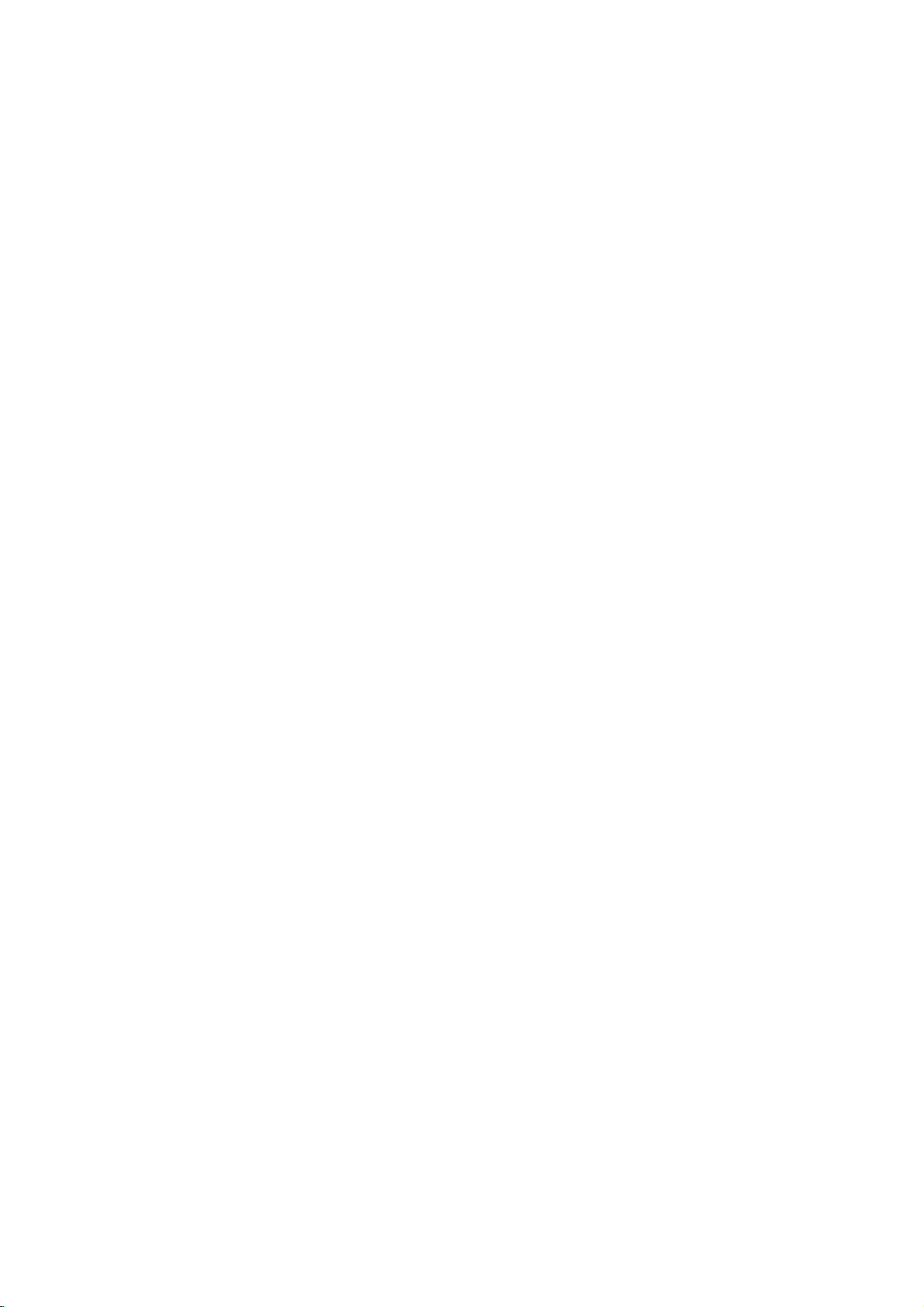
C
Anschluss
uber
ein
SCART-Kabel
Wahlen
Drucken
auszuwahlen.
Anschließen
A
?
Wahlen
Anschließen
B
?
Wahlen
SCART-Kabel
C
?
Wahlen
Sie
Sie
ein
die
Monitor
Eingangssignal
Eingangswahl-Taste
Oder
eines
Sie
eines
Sie
Sie
drucken
VIDEO
S-Video-Kabels
VIDEO
(nicht
SCART
RCA-Kabels
1
(FBAS)
2
(S-Video)
enthalten)
1/SCART
Sie
VCR/DVD
aus.
die
aus.
aus.
2.
Video
SCART-Kabel
(nicht enthalten)
AUDIO
G
L
DR
auf
der
SOURCE-Taste
Fernbedienung,
auf
EINGANGSWAHL
DVI
DIGITAL
DSUB
ANALOG
VIDEO1(FBAS)
VIDEO2(S-Video)
SCART
SCART
[Fall
der
1
2
1]
um
das
Vorderseite
Eingangssignal
des
DEUTSCH
Monitors.
Hinweis
wenn
Da
das
die
SCART1-Terminal
Component- (RGB)
Component
Funktion
B14
(RGB)
vom
unterstutzt,
DVD-Player
verwenden
unterstutzt
wird.
Sie
das
SCART1-Terminal,
Page 16
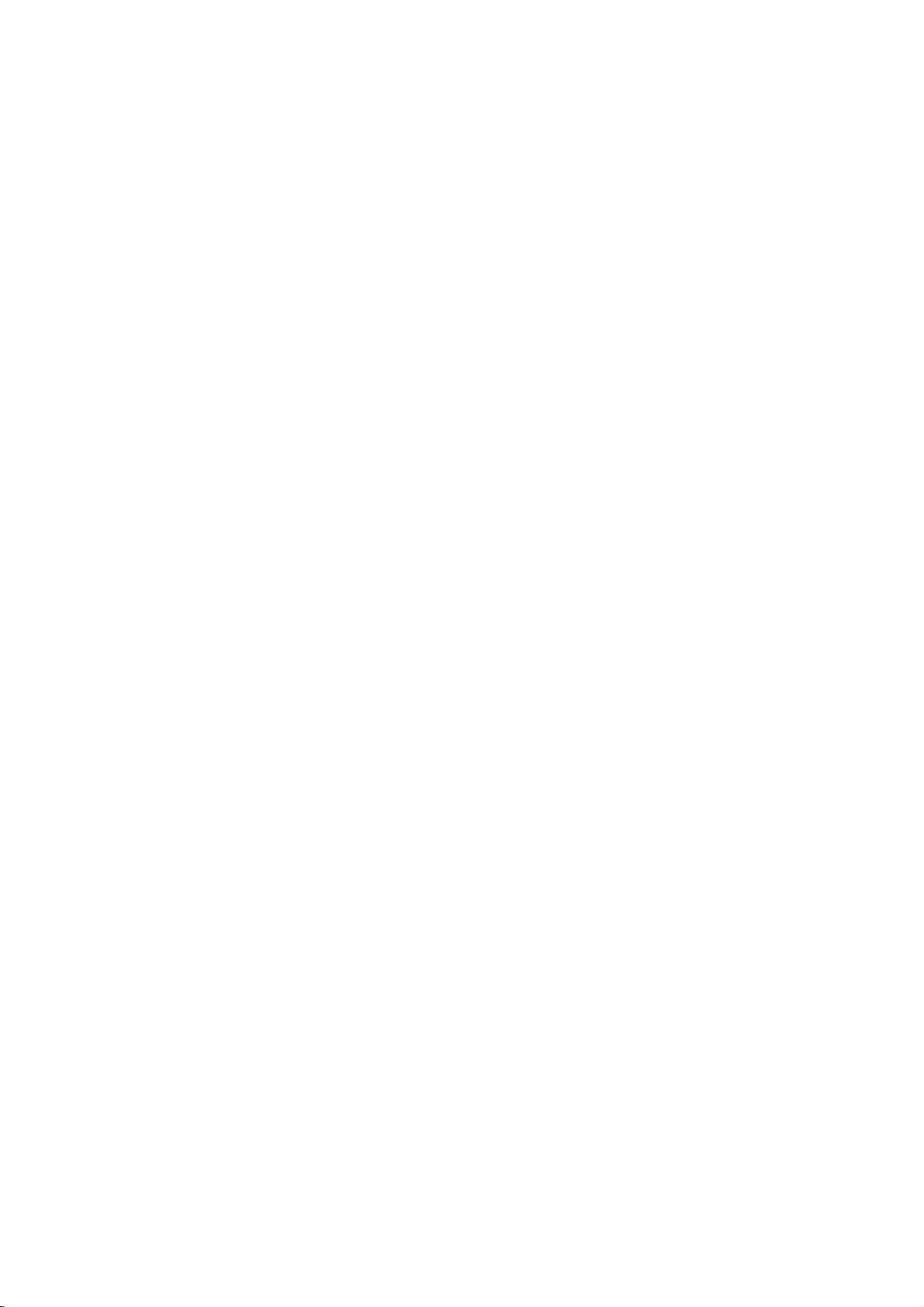
Anschließen
des
DVD/HDTV-Gerats
Schließen
dargestellt,
?
?
Schließen
Wahlen
einfachsten
Monitor
Sie
Sie
das
Video-/Audio-Kabel
und
dann
das
Sie
die
entsprechenden
aus
COMP-1
anzuschließen
Video
HDTV-Empfanger
Netzkabel
und
ist.
DVD
wieinder
,
an
(siehe
Farbenanden
COMP-2
den
Blau
Grun
(nicht enthalten)
Component-Kabel
Blau
Grun
unten
Seite
B11).
Eingangsanschluss
Anschluss,
Rot
Rot
Rot
Weiß
Weiß
stehenden
an
den das
Audio-Kabel
(nicht enthalten)
Abbildung
an.
Gerat
am
Rot
Wahlen
Drucken
Sie
Sie
ein
die
Eingangssignal
auf
der
Forderseite
Bei
Anschluss
?
Wahlen
eines
Sie
COMPONENT1/COMPONENT2.
Eingangssignal
aus.
Eingangswahl-Taste
auszuwahlen.
des
Component/Audio-Kabels.
Oder
Monitors.
auf
drucken
der
Fernbedienung,
Sie
die
B15
SOURCE-Taste
EINGANGSWAHL
DVI
DIGITAL
DSUB
VIDEO1(FBAS)
VIDEO2(S-Video)
COMPONENT
COMPONENT
[Fall
um
das
ANALOG
1
2
2]
Page 17
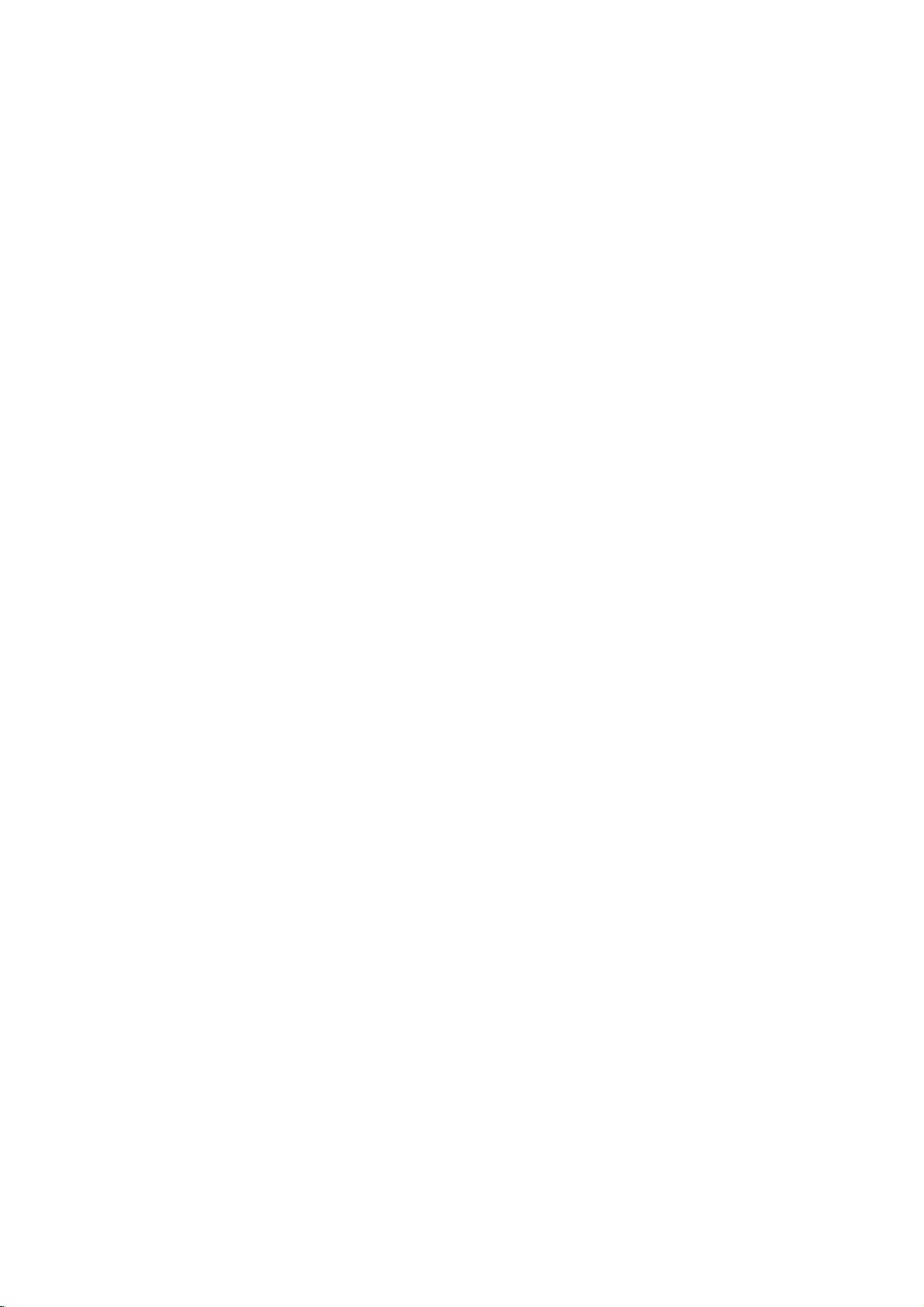
Anschließen
der
AV-Ausgange
Schließen
Wenn
Sie
auf
Sie
hier
das
Sie
das
Eingangssignal
dem
AV-Ausgangsanschluss
Monitor
externe
Gerat
fur
des
Hauptbildschirms
sehen,
Vi
eo
Weiß
Gelb
G
W
die
Aufzeichnung
auf
ubertragen.
'VIDEO1
von
Fernsehsendungen
einstellen,
(FBAS)'
konnen
Sie
an.
das
Signal,
das
DEUTSCH
Rot
RCA-Kabel
(nicht enthalten)
R
VCR/DVD
B16
Page 18
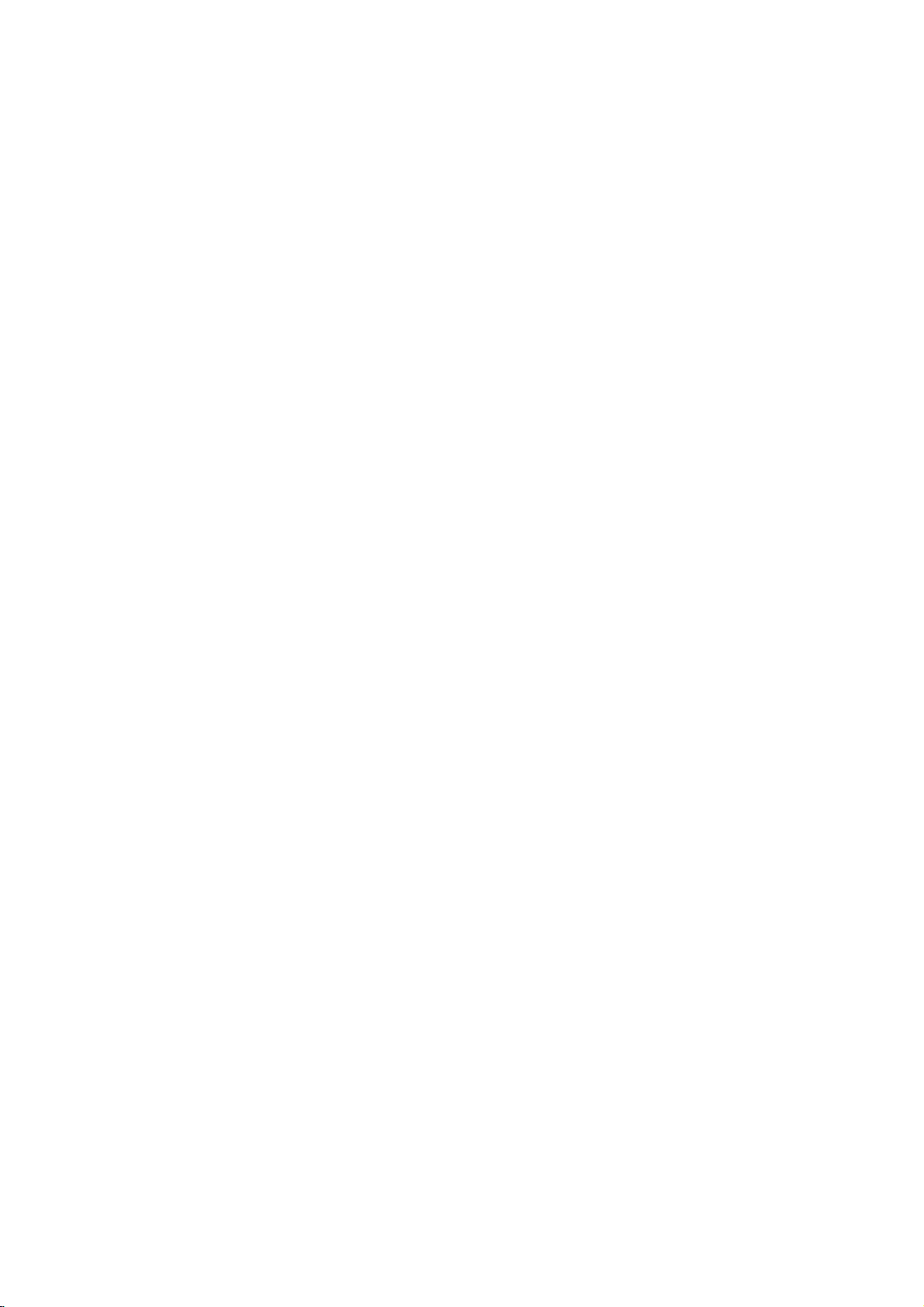
Auswahlen
und
Anpassen
des
Bildschirms
der
Bezeichnung
Tasten
Einstellungseinheit
?
Ein-/Aus-Taste
Netz-LED
Drucken
Taste
?
Bei
sich
Diode
des
Bildschirms
Sie
erneut,
Normalbetrieb
der
Bildschirm
zu
gelb.
in
die
um
der
um
Taste,
ihn
auszuschalten.
des
Bildschirms
im
Energiesparmodus,
den
Bildschirm
leuchtet
einzuschalten.
diese
wechselt
Diode
die
Drucken
grun.
Farbe
Sie
die
Befindet
der
MENU-Taste
OSD-Einstell/
Auswahl-Taste
?
Verwenden
Sie
diese
Taste,
anzuzeigen/auszublenden.
?
Verwenden
OSD-Display
Sie
diese
anzupassen.
?
Verwenden
Helligkeit
Taste,
und den
(DSUB/DVI)zuregulieren.
?
Stellt
die
Lautstarke
B17
Sie
um
diese
um
das
ein
Symbol
Taste,
Kontrast
ein.
OSD-Menu
auszuwahlen
um
des
auf
oder
die
PC-Signals
dem
Bildschirm
eine
Einstellung
im
Page 19

Bezeichnung
AUTO/WAHL-Taste
der
Bedientasten
an
Fur
[A]
DSUB-Signal
?
Wahlen
Sie
das
?
Wenn
Sie
Symbol
die
AUTO/WAHL-Taste
Bildschirmeinstellung
AUTOVERARBEITUNG
der
Frontseite
fur
gestartet.
die
Einstellung
drucken,
des
auf
wird
dem
die
Bildschirms
OSD-Display
automatische
aus.
SOURCE-Taste
?
Wahlen
Sie
das
Eingangssignal
DVI
DIGITAL
DSUB
ANALOG
VIDEO1(FBAS)
VIDEO2(S-Video)
SCART
1/2
COMPONENT
?
Infrarot
DVI-Digital-Signal
15-poliges
Composite-Video
S-Video
Composite
1/2
YPbPR
Fernbedienungsempfanger.
Hauptnetzschalter
OSD
Sperren/Entsperren-Taste
MENU-Taste
Verwenden
(Wird
Sie diese
aktiviert,
FUNKTIONSTASTEN
?
OSD
ist
wenn
gesperrt
[B]
?
Die
aus.
D-Sub-Analog-Kabel
(YCbCr)
?
Verwenden
+
um
Taste,
beide
langer
GESPERRT
Andere
aktuellen
die
Einstellung
als5Sekunden
als
Signale
Signale
Sie
diese
FUNKTIONSTASTEN
?
OSD
DSUB
und
Modus-Informationen
Taste,
mit
Hilfe
des
gleichzeitig
ENTRIEGELT
ist
entsperrt
werden
angezeigt.
EINGANGSWAHL
DVI
DIGITAL
DSUB
VIDEO1(FBAS)
VIDEO2(S-Video)
SCART
SCART
[Fall
um
den
ANALOG
1
2
1]
Monitor
EINGANGSWAHL
DVI
DIGITAL
DSUB
ANALOG
VIDEO1(FBAS)
VIDEO2(S-Video)
COMPONENT
COMPONENT
[Fall
ein-/auszuschalten.
2]
OSD-Displayszusperren/entsperren.
gedruckt
werden.)
DEUTSCH
1
2
B18
Page 20
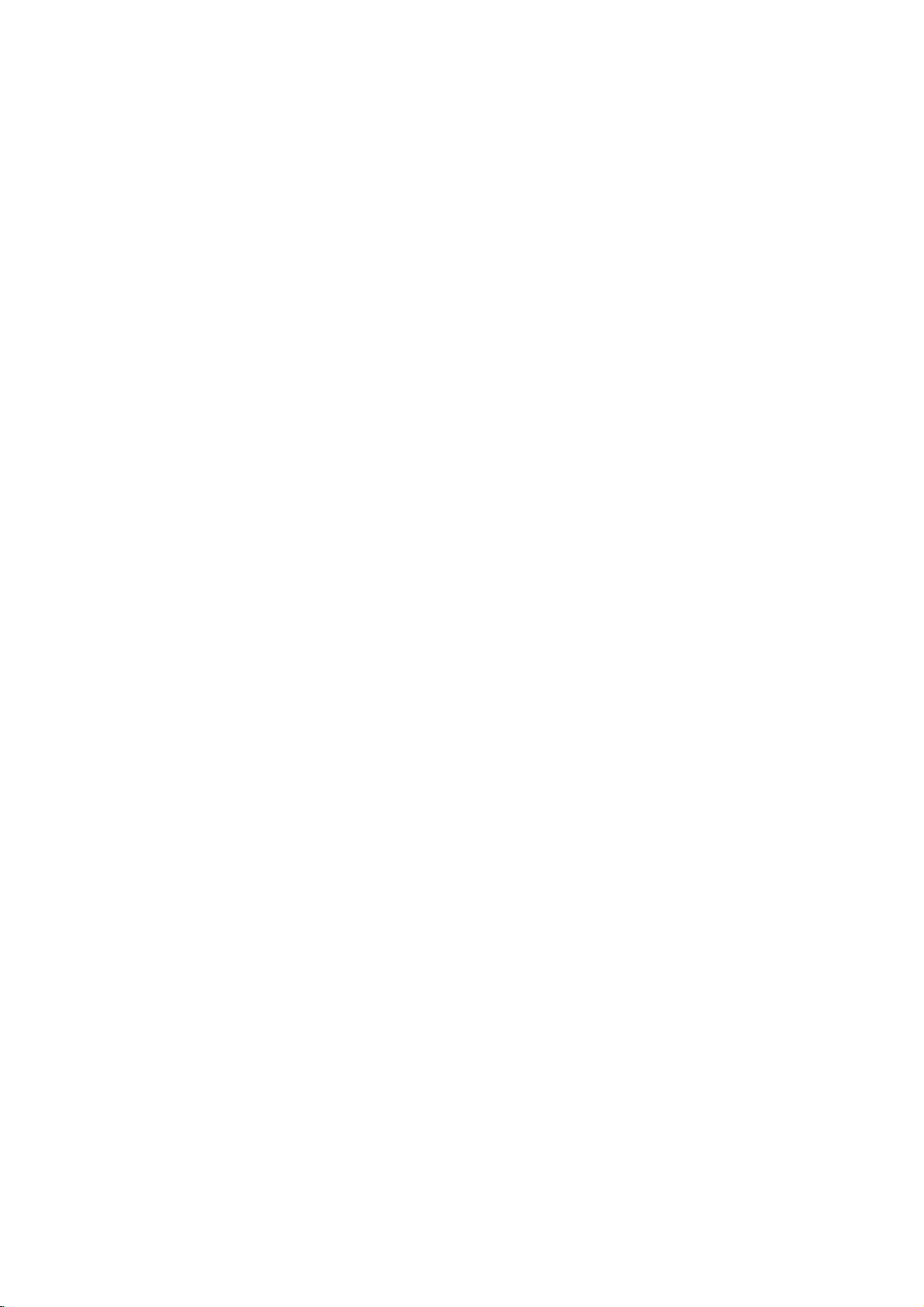
Auswahlen
und
Anpassen
des
Bildschirms
OSD-Menu
Symbol
Einstellung
Glechlauf
Audio
Installation
PIP/POP/PBP
OSD-Menu
Symbol
Kanaleinstellung
-
nach
Stellt
die
von
Ihnen
Bildschirms
Stellt
die
Stellt
die
Stellt
den
Stellt
Einstellen/Auswahlen
ein.
Position
Audio-Funktion
Bildschirmstatus
PIP/POP/PBP-Modus-Funktionen
-
beim
Anschluss
Funktionsbeschreibung
bevorzugte
des
Bildschirms,
ein.
entsprechend
Betrachten
Funktionsbeschreibung
des
Kanals
(nur
an
Ihren
Helligkeit,
den
Takt
der
ein.
von
bei
eingeschaltetemTVverfugbar)
PC
Kontrast
und
die
jeweiligen
und
Phase
Bedingungen
Video/DVD/HDTV
ein.
Farbe
des
ein.
Video
Audio
Installation
PIP/POP/PBP
Hinweis
Stellt
Stellt
Stellt
Stellt
OSD
Die
bequem
das
Bildschirmbild
die
Audio-Funktion
den
Bildschirmstatus
die
PIP/POP/PBP-Modus-Funktionen
Screen
(On
OSD-Funktion
einzustellen.
Display,
ermoglicht
ein.
ein.
Anzeige
entsprechend
auf
dem
den
Ihnen,
Bildschirmstatus
B19
der
jeweiligen
ein.
Bildschirm)
Bedingungen
mit
Hilfe
einer
ein.
grafischen
Oberflache
Page 21
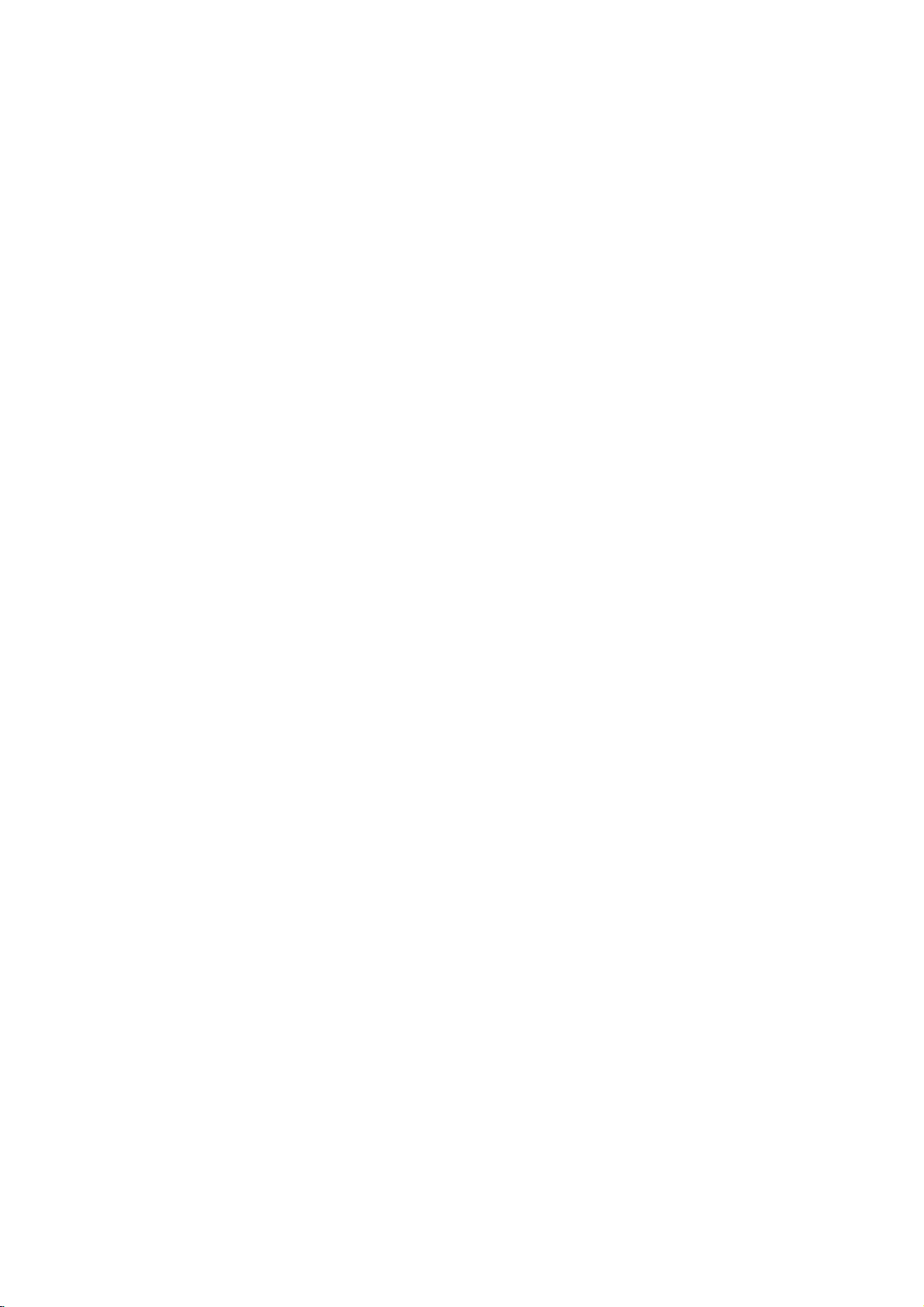
Rufen
OSD-Menu
dem
So
Sie
Bildschirm
stellen
das
auf
auf.
Sie
Wahlen
Sie
Menu-Symbol
das
OSD-Display
ein
aus.
Wahlen
Menu-Symbol
?
Verwenden
Sie
ein
aus.
der
Fernbedienung
ein.
Stellen
Status
Sie
den
ein.
zur
Speichern
die
Einstellung
Sie
Einstellung.
mit
Hilfe
des
Verlassen
Sie
OSD-Menu
dem
Bildschirm.
OSD-Displays
das
auf
DEUTSCH
Drucken
1
Verwenden
2
Wenn
3
Verwenden
4
Akzeptieren
5
Schließen
6
So
Sie
mussen
einen
anderen
Lesen
Sie
einzustellen.
Drucken
Sie
das
stellen
die
Bildschirmanzeige
Computer
den
folgenden
Sie
die
die
MENU-Taste.
Sie
zur
gewunschte
Sie
fur
Sie
die
Sie
das
OSD-Menu
Sie
AUTO/SELECT-Taste
Fernbedienung)amanalogen
passend
zum
gegenwartigen
ausgewahlt.
Sollte
Position
anpassen.
die
Einstellung
des
nicht
Bildschirms,
Auswahl
einer
Symbol
die
Auswahl
Anderungen
den
Bildschirm
anschließen
Abschnitt,
die
einstellen,
um
Signalausgang
Modus,
zufriedenstellend
Takt
und
Daraufhin
Funktion
markiert
des
gewunschten
durch
Drucken
durch
Drucken
wenn
oder
den
den
Bildschirm
(AUTO-Taste
des
ein
optimaler
sein,
die
PhaseimOSD-Menu
erscheint
die
drucken
ist,
der
automatisch
Sie
Modus
auf
PCs.
Bildschirmstatus
mussen
das
HauptmenuimOSD-Display.
-Tasten.
Sie
die
SET
(SPEICHERN)-Taste.
Menu-Punkts
der
SET(SPEICHERN)-Taste.
EXIT
den
Monitor
verandern.
die
(SCHLIESSEN)-Taste.
an
optimal
der
Daraufhin
Sie
wird,
die
-Tasten.
ein
AUTOVERARBEITUNG
B20
Page 22

Auswahlen
und
Anpassen
des
Bildschirms
OSD-Menu
Einstellen
EINSTELLUNG
KONTRAST
HELLIGKEIT
FARBSTARKE
UP/DOWN
Einstellen
GLEICHLAUF
AUTO AUS
TAKT
TAKTRATE
H.
BILDLAGE
V.
BILDLAGE
UP/DOWN
-
nach
der
KONTRAST
HELLIGKEIT
FARBSTARKE
Anschluss
Bildschirm
Zur
Zur
Einstellen
Einstellung
Einstellung
Anzeige
EINSTELLUNG
BENUTZER
ROT
GRUN
BLAU
UP/DOWN
der
Bildschirmposition
AUTO
Diese
Eingangssignal
Einstellung
TAKT
TAKTRATE
Zur
Verkleinerung
sichtbaren
Breite
Zur
Einstellung
Menu-Punkt
entfernen
an
Videowerte
des
der
der
Farbe
des
Untermenus
Funktion
ist
geeignet.
der
Bildschirmposition,
vertikalen
des
Bildschirms
des
konnen
sowie
Buchstaben
Ihren
Kontrasts
Helligkeit
des
Bildschirms.
FARBSTARKE
BENUT-
9300K/6500K
ZER
Auswahlen
die
?
?
ROT
Stellen
GRUN
Farbabstufungen
BLAU
und
ausschließlich
Diese
von
auf
dem
Balken
oder
wird
ebenfalls
Mittelpunkts
Sie
alle
horizontalen
scharf
PC
des
Bildschirms.
des
Bildschirms.
Drucken
Sie
die
Taste
der
Farbe.
9300K:
6500K:
Werksvoreinstellung
Leicht
blauliches
Leicht
rotliches
Sie
Ihre
eigenen
ein.
Weiß.
TAKT/TAKTRATE
fur
ein
analoges
Taste
dient
der
Takt
Bildschirm-Hintergrund
Streifen.
geandert.
der
Anzeige.
stellen.
automatischen
und
Taktrate.
Die
horizontale
Uber
Bildstorungen
diesen
zur
.
fur
Weiß.
Hinweis
Nach
werden
Andere
Anschluss
nur
Menu-Punkte
die
des
Menus
H.
BILDLAGE
V.
BILDLAGE
Monitors
EINSTELLUNG,
werden
Um
Um
und
der
automatisch
das
Bild
das
Bild
digitalen
AUDIO,
eingestellt.
B21
nach
links
oder
nach
oben
oder
Eingangssignale
INSTALLATION
rechts
zu
bewegen.
unten
zu
bewegen.
(DVI-DIGITAL)
und
PIP/POP/PBP
an
Ihren
Computer
unterstutzt.
Page 23

Einstellen
SSM
AVL
STUMM
SRS
WOW
BALANCE
BASS
HOHEN
UP/DOWN
BENUTZER
AUS
AUS
AUS
der
Audio-Funktion
SSM
AVL
Die
beste
Sie
Zur
auf
Sie
Tonqualitat
sich
anschauen,
?
BENUTZER
?
LINEAR:Der
?
FILM:Wahlen
genießen.
?
MUSIK:Wahlen
?
SPORT:Wahlen
automatischen
allen
Kanalen
EIN
zur
wird
automatischjenach
ausgewahlt.
:
Wahlen
Sie diese
benutzerdefinierte
mochten.
eindrucksvollste
beim
Sie diese
Musikhoren
Sie
diese
Sie diese
Option,
zu
Sportubertragungen
Anpassung
oder
Signalen
Verwendung
dieses
aus,
Option
Audio-Einstellungen
und
naturlichste
um
erhabene
um
aus,
Option
genießen.
Option
anschauen.
von
an
wenn
aus,
ungleichmaßigen
den
optimalen
Leistungsmerkmals.
Art
des
wenn
Sie
Klang.
Klange
den
Originalsound
Sie
sich
Lautstarken
Wert.
Videos,
anpassen
zu
Wahlen
das
DEUTSCH
Hinweis
Nach
Varianten
und
BALANCE
Anschluss
LINEAR,
STUMM
SRS
WOW
BALANCE
BASS
HOHEN
des
MonitorsanIhren
FILM,
auch
verfugbar.
Zur
Stumm
Stellen
Wenn
automatisch
Zur
Zur
MUSIK
Umschaltung
AUS
Sie
dieser
das
oder
Stereoklange
Sie
SRS
Funktion
und
rechten
ein.
Mono-
Klangeffekten
Mit
linken
Verstarkung
Verstarkung
Computer
oder
SPORT,
zwischen
(bedeutet
Menu
wieder.
WOW
verteilen
Lautsprechern.
oder
oder
und
sind
die
Stumm
Ton
an).
SRS
WOW
mit
dynamischen,
Sie
liefert
einstellen,
Sie
Abschwachung
Abschwachung
Einrichtung
verfugbaren
EIN
(bedeutet
ein.
Die
klangvolle
stellen
sich
die
Lautstarke
der
der
von
'SSM'ineiner
Menu-Punkte
Funktion
raum0fullenden
und
tiefschichtige
Basse
zwischen
Basse.
Hohen.
Ton
AVL,
SRS
und
der
aus)
Hohen
Audio-
STUMM
WOW
und
gibt
Tone.
den
B22
Page 24

Auswahlen
und
Anpassen
des
Bildschirms
SPRACHE
BILDGROßE
OSD
TRANSPARENZ
ZOOM
ZURUCKSETZEN
UP/DOWN
BILDLAGE
Auswahlen
INSTALLATION
DEUTSCH
VOLL
AUS
der
SPRACHE
BILDGROßE
OSD
BILDLAGE
TRANSPARENZ
ZOOM
Optionen
Zur
Auswahl
angezeigt
Zur
Auswahl
Zur
Einstellung
Bildschirm.
BILDLAGE
INSTALLATION
UP/DOWN
Zur
Einstellung
Bildschirm.
Mit
dieser
den
Monitor
des
Bildschirms
Untermenus
INSTALLATION
ZOOM
H.
BILDLAGE
V.
BILDLAGE
der
Sprache,
werden.
der
Bildgroße
der
Drucken
die
Taste
LEFT/RIGHT
der
Funktion
konnen
aus-
und
wiederhergestellt.
OSD
BILDLAGE
in
der
des
Position
des
Sie
zur
Anzeige
.
Links
Rechts
Oben
Unten
Transparenz
Sie
wieder
einschalten,
die
*
Wenn
kann
ist,
Positionierung
die
Funktionsbezeichnungen
Bildschirms.
OSD-Fensters
Horizontale
OSD-Displays.
Vertikale
OSD-Displays.
des
den
Bildschirm
Drucken
Taste
der
Zoom-Wert
keine
des
Untermenus
Verschiebung
Verschiebung
OSD-Menus
wird
Sie
.
auf
vertikale
(VOLL/1:1)
zoomen.
die
zur
erfolgen.
auf
dem
OSD
der
Position
der
Position
auf
dem
Wenn
Standardgroße
Anzeige
'0'
eingestellt
und
horizontale
des
des
Sie
des
Hinweis
Nach
AnschlussanIhren
Große
auf
1:1
eingestellt
ZURUCK-
SETZEN
ist
UP/DOWN
Mit
dieser
Werkvoreinstellungen
ist
Computer
oder
das
die
PIP/POP/PBP-Funktion
B23
Funktion
Menu
Zoom
setzen
zuruck.
nicht
Sie
die
Monitoreinstellungen
Die
Sprachwahl
verfugbar,
verwendet
sofern
wird.
bleibt
die
auf
jedoch
Bildschirm-
die
erhalten.
Page 25

Einstellen
(mehrere
der
PIP/POP/PBP-Modus-Funktionen
Bildschirme)
Zur
PIP-Einstellung
PIP
EIN/AUS
PIP
QUELLE
PIP
GROßE
(PICTURE
Nach
der
eingestellt
Zur
Auswahl
Zur
Einstellung
UP/D
Auswahl
werden.
des
Eingangssignals
der
IN
PICTURE)
PIP
MODUS
POP
MODUS
P
PIP
EIN/AUS
PIP
QUELLE
PIP
GROßE
PIP
BILD
PIP
LAUT
PIP
TAUSCH
UP/DOWN
EINimMenu PIP
Große
des
PIP-Bildschirms.
fur
PIP.
des
AUS
DVI
GROSS
AUS
AUS
EIN/AUS
Bildschirms
DIGITAL
konnen
(KLEIN/GROSS)
die
folgenden
DEUTSCH
Menu-Punkte
PIP
PIP
PIP
BILD
LAUT
TAUSCH
Zur
Einstellung
Untermenus
gewunschten
konnenjenach
PIP
BILDLAGE
PIP
KONTRAST
PIP
HELLIGKEIT
PIP
FARBE
PIP
FARBTON
UP/DOWN
Zum
Ein-
und
Zum
Vertauschen
des
PIP
BILD
Menu-Punkts
Quelltyp
Ausschalten
des
Bildes
des
PIP-Bildschirms.
die
Taste
die
verschieden
PIP
PIP
PIP
PIP
PIP
*
Das
der
PIP-LAUTSTARKE.
Hauptbildschirms
.
BILDLAGE
KONTRAST
HELLIGKEIT
FARBE
FARBTON
Untermenu
B24
Verwenden
-Tasten.
sein.
kannjenach
und
Drucken
Die
Einstellen
Einstellen
Bildschirms
Einstellen
Einstellen
Zur
Funktion
Sie
fur
Menu-Punkte
der
des
der
der
Einstellung
ist
nur
Sie
die
Bildlage
Kontrasts
Helligkeit
Farbe
des
im
NTSC
verfugbar.
Eingangssignal-Typ
Sekundarbildschirms
zur
Anzeige
Auswahl
gewunschten
des
des
Untermenus
des
PIP-Bildschirms
des
PIP-
des
PIP-Bildschirms
des
PIP-Bildschirms
Farbtons.
Ubertragungsmodus
verschieden
im
PIP-Modus.
des
Diese
sein.
Page 26
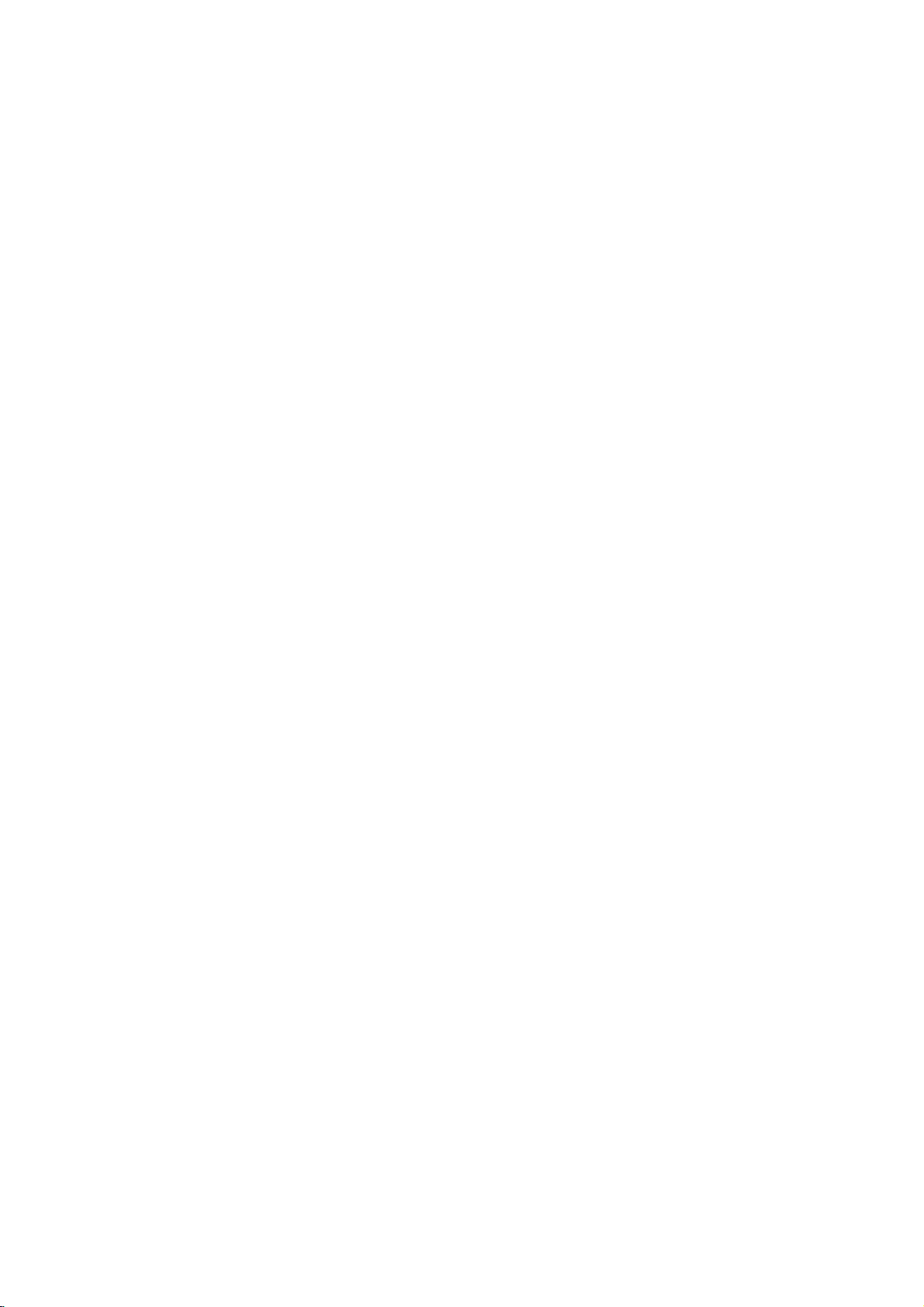
Auswahlen
und
Anpassen
des
Bildschirms
Einstellen
(mehrere
Zur
POP-Einstellung
POP
EIN/AUS
Nach
der
eingestellt
der
PIP/POP/PBP-Modus-Funktionen
Bildschirme)
(PICTURE
Auswahl
werden.
OUT
PICTURE)
PIP
MODUS
POP
MODUS
MODUS
PBP
POP
im
POP
POP
POP
POP
UP/DOWN
Menu
EIN/AUS
QUELLE
BILD
LAUT
TAUSCH
POP
UP/DO
EIN
des
AUS
DVI
AUS
AUS
EIN/AUS
Bildschirms
DIGITAL
konnen
die
folgenden
Menu-Punkte
POP
POP
POP
POP
QUELLE
BILD
LAUT
TAUSCH
Hinweis
Zur
Auswahl
Zur
Einstellung
Untermenus
gewunschten
Zum
Zum
Der
Menu-Punkt
PC-Signal
POP
KONTRAST
POP
HELLIGKEIT
POP
FARBE
POP
FARBTON
UP/DOWN
Ein-
und
Vertauschen
ist.
des
Eingangssignals
des
Bildes
POP
BILD
Menu-Punkts
Ausschalten
des
Hauptbildschirms
'POP
BILD'
die
des
Taste
*
der
ist
die
POP
POP
POP FARBE
POP
Das
nicht
fur
POP.
POP-Bildschirms:
.
Verwenden
-Tasten.
KONTRAST
HELLIGKEIT
FARBTON
Untermenu
Einstellen
Einstellen
Einstellen
Zur
Funktion
verfugbar.
kannjenach
POP-LAUTSTARKE.
und
verfugbar,
B25
Drucken
Sie
Sie
fur
die
des
Kontrasts
der
Helligkeit
der
Farbe
des
Einstellung
gewunschten
ist
nur
im
NTSC
Eingangssignal-Typ
Sekundarbildschirms
wenn
der
Eingang
zur
Anzeige
Auswahl
des
des
POP-Bildschirms
des
POP-Bildschirms
POP-Bildschirms
Farbtons.
des
Ubertragungsmodus
verschieden
im
POP-Modus.
des
POP-Bildschirms
des
Diese
sein.
ein
Page 27
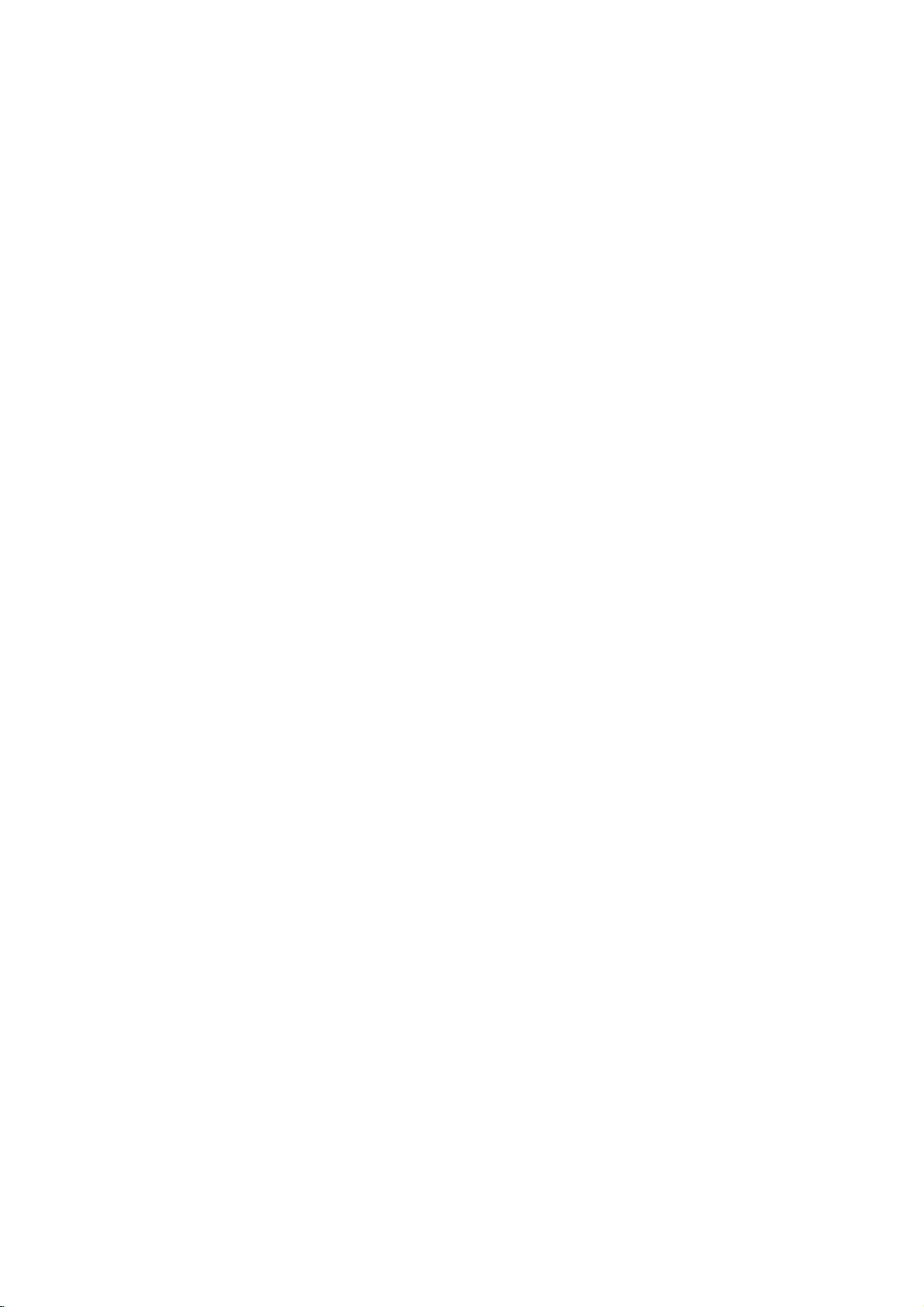
Einstellen
(mehrere
der
PIP/POP/PBP-Modus-Funktionen
Bildschirme)
Zur
PBP-Einstellung
PBP
EIN/AUS
PBP
QUELLE
PBP
GROßE
PBP
BILD
Nach
der
eingestellt
Zur
Auswahl
Zur
Einstellung
Zur
Einstellung
BILD
die
Taste
-Tasten.
(PICTURE
Auswahl
werden.
des
Eingangssignals
der
des
Bildes
.
Verwenden
Die
Menu-Punkte
BY
PIP
MODUS
POP
MODUS
PBP
MODUS
EINimMenu
Große
des
des
PICTURE)
PBP
fur
PBP.
PBP-Bildschirms.
PBP-Bildschirms:
Sie
fur
die
des
Untermenus
des
Bildschirms
AUS
DVI
ANALOG
VOLL
AUS
AUS
EIN/AUS
(VOLL/4:3)
Drucken
Einstellung
konnenjenach
konnen
eines
Sie
zur
Menu-Punkts
die
folgenden
Anzeige
Quelltyp
des
Untermenus
die
verschieden
DEUTSCH
Menu-Punkte
PBP
sein.
PBP
PBP
LAUT
TAUSCH
Hinweis
Zum
Zum
Der
ein
PBP
FARBTON
Ein-
Vertauschen
Menu-Punkt
PC-Signal
und
Ausschalten
anliegt.
'PBP
des
BILD'
PBP
KONTRAST
PBP
HELLIGKEIT
PBP
FARBE
PBP
FARBTON
*
Das
Untermenu
der
PBP-LAUTSTARKE.
Hauptbildschirms
ist
nicht
verfugbar,
B26
Einstellen
Einstellen
Einstellen
Zur
Einstellung
Funktion
verfugbar.
kannjenach
und
Sekundarbildschirms
wenn
des
Kontrasts
der
Helligkeit
der
Farbe
des
des
gewunschten
ist
nur
im
NTSC
Ubertragungsmodus
Eingangssignal-Typ
am
Eingang
des
PBP-Bildschirms.
des
PBP-Bildschirms.
PBP-Bildschirms.
Farbtons.
verschieden
im
des
PBP-Bildschirms
Diese
sein.
PBP-Modus.
Page 28

Auswahlen
und
Anpassen
des
Bildschirms
OSD-Menu
Einstellen
PSM BENUTZER
KONTRAST
HELLIGKEIT
SCHARFE
FARBSTARKE
FARBTON
UP/DOWN
-
beim
des
Bildschirmbilds
PSM
KONTRAST
HELLIGKEIT
SCHARFE
FARBSTARKE
FARBTON
Betrachten
Durch
die
nach
je
AV-Nutzungsumgebung
?
BENUTZER
?
SPIEL:Wahlen
?
NORM:Der
?
DYNAMISCH
?
WEICH:Wahlen
Zur
Einstellung
Zur
Einstellung
Zur
Einstellung
Zur
Einstellung
Zur
Einstellung
nur
im
NTSC
von
Video/DVD/HDTV
PSM-Funktion
:
Bilder
allgemeinste
Bildschirms.
weiches
des
der
der
der
des
wird
Wahlen
Sie
benutzerdefinierte
mochten.
Sie
diese
beim
Spielen
:
Wahlen
Sie
ein
Anzeige
Sie
diese
Bild
aufweist.
Kontrasts
Helligkeit
Scharfe
Farbe
auf
gewunschten
Ubertragungsmodus
die
Qualitat
automatisch
diese
Option
Option
genießen
und
naturlichste
diese
scharfes
Option
des
Bildschirms.
des
Bildschirms.
des
Bildschirms.
gewunschte
Farbtons.
des
eingestellt.
aus,
Einstellungen
wenn
aus,
mochten.
Anzeigestatus
aus,
Option
Bild
aufweist.
damit
aus,
Stufe.
Diese
verfugbar.
Bildschirmbilds
wenn
Sie
verwenden
Sie
dynamische
damit
die
die
Anzeige
Funktion
des
ein
ist
Hinweis
Wenn
die
Einstellung
eingestellt
ist,
passen
'PSM'imMenu
sich
die
anschließenden
Video
B27
auf
SPIEL,
Menus
NORM,
automatisch
DYNAMISCH
an.
oder
WEICH
Page 29
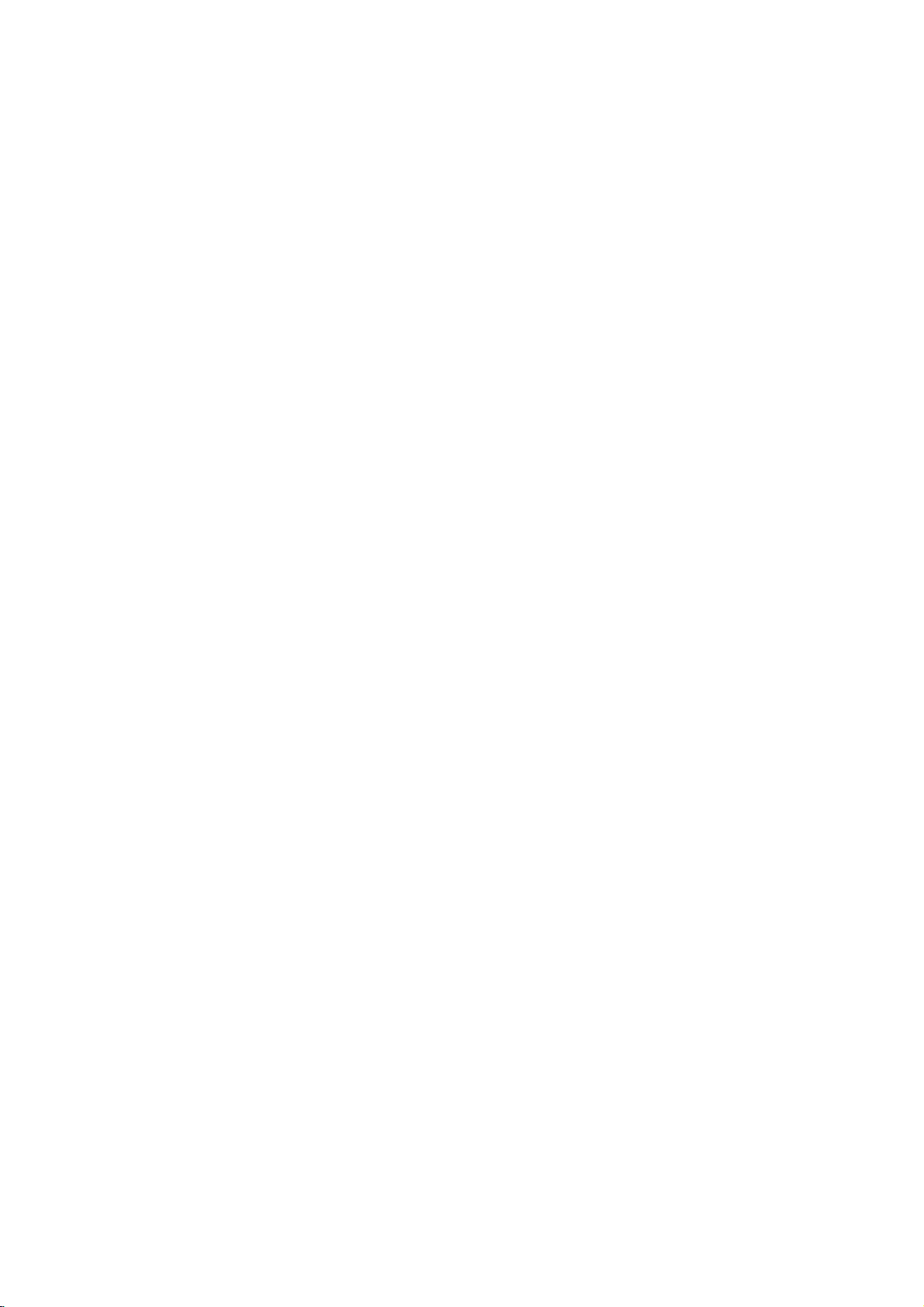
Einstellen
SSM
AVL
SRS
WOW
LAUT
STUMM
BALANCE
BASS
HOHEN
UP/DOWN
BENUTZER
AUS
AUS
MONO
AUS
der
Audio-Funktion
SSM
Die
beste
Sie
Tonqualitat
sich
anschauen,
?
BENUTZER
?
LINEAR:Der
?
FILM:Wahlen
?
MUSIK:Wahlen
?
SPORT:Wahlen
wird
automatischjenach
ausgewahlt.
:
Wahlen
Sie diese
benutzerdefinierte
mochten.
eindrucksvollste
Sie
diese
Option,
Sie
Musikhoren
Sie diese
diese
zu
beim
Sportubertragungen
aus,
Option
Audio-Einstellungen
und
naturlichste
um
erhabene
um
aus,
Option
genießen.
Option
anschauen.
aus,
wenn
Art
wenn
des
Sie
Videos,
verwenden
das
Klang.
Klangezugenießen.
den
Originalsound
Sie
sich
DEUTSCH
AVL
SRS
LAUT
STUMM
BALANCE
BASS
HOHEN
WOW
Zur automatischen
allen
Kanalen
zur
Verwendung
Stellen
Sie
oder
Sie
Auswahl
MONO/STEREO
der
AUS
dieser
rechten
Verstarkung
Verstarkung
das
Stereoklange
SRS
ein.
Auswahl
Funktion
Lautsprechern.
Mono-
Klangeffekten
Wenn
automatisch
Zur
:
Dient
Stumm
Mit
und
Zur
Zur
Anpassung
oder
Signalen
dieses
Menu
SRS
wieder.
WOW
des
Audio-Modus.
zwischen
(bedeutet
verteilen
oder
Abschwachung
oder
Abschwachung
von
ungleichmaßigen
an
den
optimalen
Leistungsmerkmals.
WOW
ein.
mit
Sie
liefert
einstellen,
Ton
Die
dynamischen,
klangvolle
stellen
Stumm
EIN
an).
Sie
die
Lautstarke
der
der
sich
Wert.
Funktion
SRS
raumausfullenden
und
tiefschichtige
Basse
und
Ton
(bedeutet
zwischen
Basse.
Hohen.
Lautstarken
Wahlen
WOW
Hohen
aus)
den
Sie
Tone.
und
linken
auf
EIN
gibt
Hinweis
Wenn
die
verfugbaren
werden
Einstellung
automatisch
Menu-Punkte
'SSM'imMenu
AVL,
LAUT,
eingestellt.
Audio
STUMM
B28
LINEAR;
und
FILM;
BALANCE.
MUSIK
Die
oder
anderen
SPORT
ist,
Menu-Punkte
sind
die
Page 30

Auswahlen
und
Anpassen
des
Bildschirms
Auswahlen
INSTALLATION
SPRACHE
BILDGROßE
OSD
BILDLAGE
TRANSPARENZ
ZOOM
ZURUCKSETZEN
SET
ID
UP/DOWN
DEUTSCH
VOLL
AUS
1
der
SPRACHE
BILDGROßE
OSD
BILDLAGE
TRANSP-
ARENZ
ZOOM
Optionen
Zur
Auswahl
angezeigt
Zur
Auswahl
(VOLL/4:3/BREITBILD/1:1)
Zur
Einstellung
Bildschirm.
BILDLAGE
INSTALLATION
UP/DOWN
Zur
Einstellung
Bildschirm.
Mit
dieser
den
Monitor
des
Bildschirms
Untermenus
INSTALLATION
ZOOM
H.
BILDLAGE
V.
BILDLAGE
der
Sprache,
werden.
der
Bildgroße
der
Drucken
die
Taste
LEFT/
RIGHT
der
Transparenz
Funktion
konnen
aus-
und
wiederhergestellt.
OSD
BILDLAGE
in
Position
Sie
zur
.
Links
Rechts
Oben
Unten
Sie
wieder
*
Wenn
kann
Positionierung
der
die
Funktionsbezeichnungen
des
Bildschirms.
des
OSD-Fensters
des
Anzeige
Horizontale
des
OSD-Displays.
Vertikale
OSD-Displays.
des
OSD-Menus
den
Bildschirm
einschalten,
Drucken
die
Taste
der
Zoom-Wert
keine
vertikale
erfolgen.
Untermenus
Verschiebung
Verschiebung
zoomen.
wird
die
Sie
zur
.
auf
und
horizontale
auf
dem
OSD
der
Position
der
Position
des
auf
dem
Wenn
Standardgroße
'0'
Anzeige
eingestellt
des
ist,
Sie
Hinweis
Der
oder
Menu-Punkt
1:1
betragt
ZURUCK-
SETZEN
SET
'ZOOM'
oder
UP/DOWN
Mit
Werkvoreinstellungen
Wenn
ID
Monitor
Geben
an.
das
ist
nicht
die
PIP/POP/PBP-Funktion
dieser
Funktion
mehrere
eine
Sie
mithilfe
Verwenden
Monitor
Control
verfugbar,
B29
setzen
Monitore
eindeutige
der
Sie
die
Program
wenn
die
aktiviert
Sie
die
zuruck.
SET
Tasten
zugewiesene
Monitoreinstellungen
Die
Sprachwahl
angeschlossen
ID-NR.
einzeln
Bildschirmgroße
ist.
bleibt
jedoch
konnen
sind,
(Namenszuordnung)
und
SET
zu
"Exit"
ID,
steuern.
4:3,
eine
um
Breitbild
Nummer
jeden
auf
Sie
Monitor
die
erhalten.
jedem
zuweisen.
(1~99)
uber
Page 31
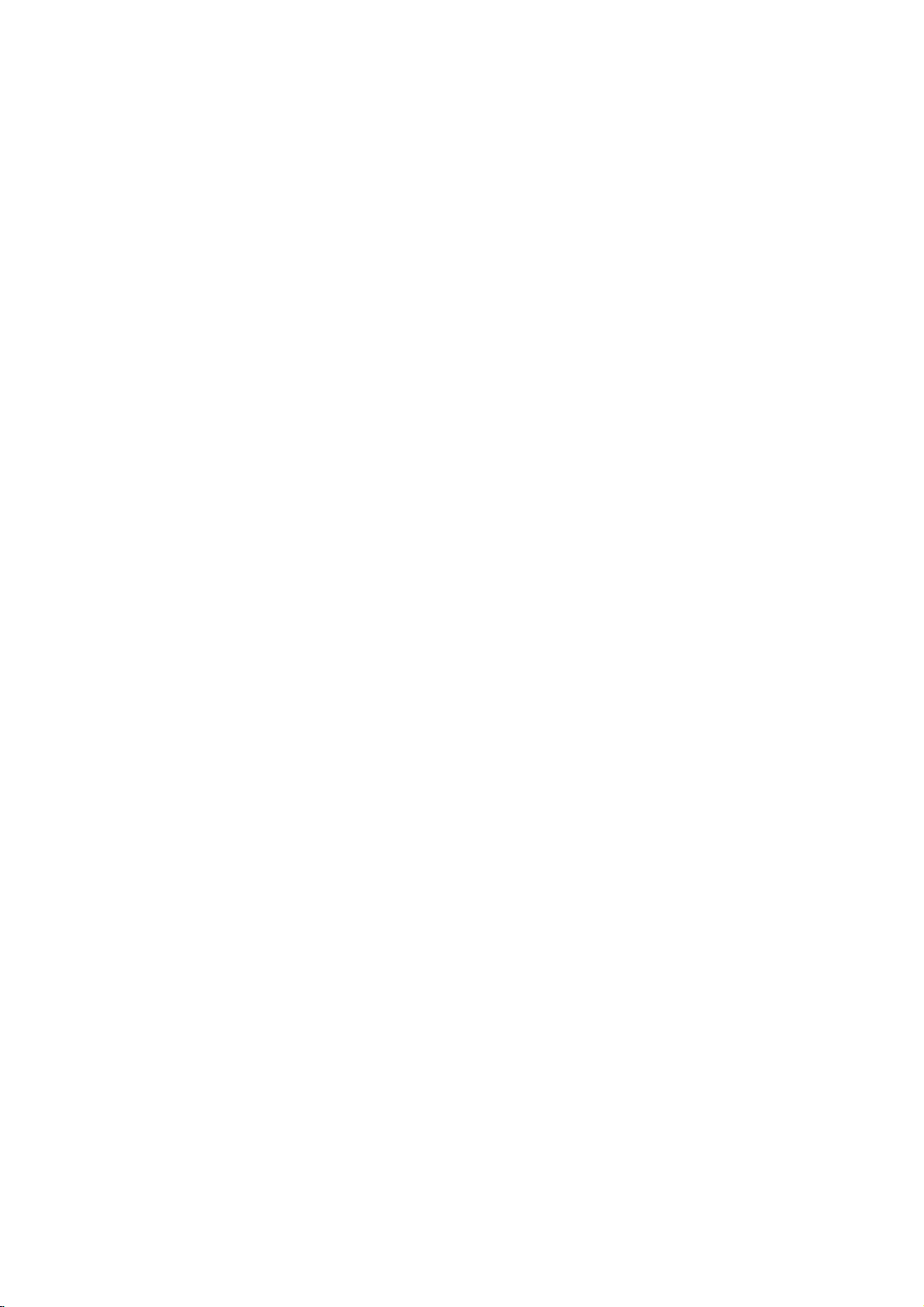
Einstellen
(mehrere
der
PIP/POP/PBP-Modus-Funktionen
Bildschirme)
Zur
PIP-Einstellung
PIP
EIN/AUS
PIP
QUELLE
PIP
GROßE
PIP
BILD
(PICTURE
Nach
der
eingestellt
Zur
Auswahl
Zur
Einstellung
Zur
Einstellung
BILD
die
Taste
-Tasten.
UP/D
Auswahl
werden.
des
Eingangssignals
der
Große
des
Bildes
.
Verwenden
Die
Menu-Punkte
IN
PICTURE)
PIP
MODUS
MODUS
POP
PB
PIP
EIN/AUS
PIP
QUELLE
PIP
GROßE
PIP
BILD
PIP
LAUT
PIP
TAUSCH
UP/DOWN
EINimMenu PIP
fur
PIP.
des
PIP-Bildschirms.
des
PIP-Bildschirms:
Sie
fur
des
des
EIN/AUS
die
Auswahl
Untermenus
Bildschirms
AUS
DVI
DIGITAL
GROSS
AUS
AUS
konnen
(KLEIN/GROSS)
Drucken
Sie
des
gewunschten
konnenjenach
zur
die
folgenden
Anzeige
Quelltyp
des
Untermenus
Menu-Punkts
verschieden
DEUTSCH
Menu-Punkte
PIP
die
sein.
PIP
PIP
LAUT
TAUSCH
Zum
Zum
PIP
BILDLAGE
PIP
KONTRAST
PIP
HELLIGKEIT
UP/DOWN
Ein-
und
Vertauschen
Ausschalten
des
PIP
BILDLAGE
PIP
KONTRAST
PIP
HELLIGKEIT
*
Das
Untermenu
der
PIP-LAUTSTARKE.
Hauptbildschirms
B30
Einstellen
Einstellen
Einstellen
kannjenach
und
Sekundarbildschirms
der
Bildlage
des
Kontrasts
der
Helligkeit
Eingangssignal-Typ
des
PIP-Bildschirms.
des
PIP-Bildschirms.
des
PIP-Bildschirms.
verschieden
im
sein.
PIP-Modus.
Page 32
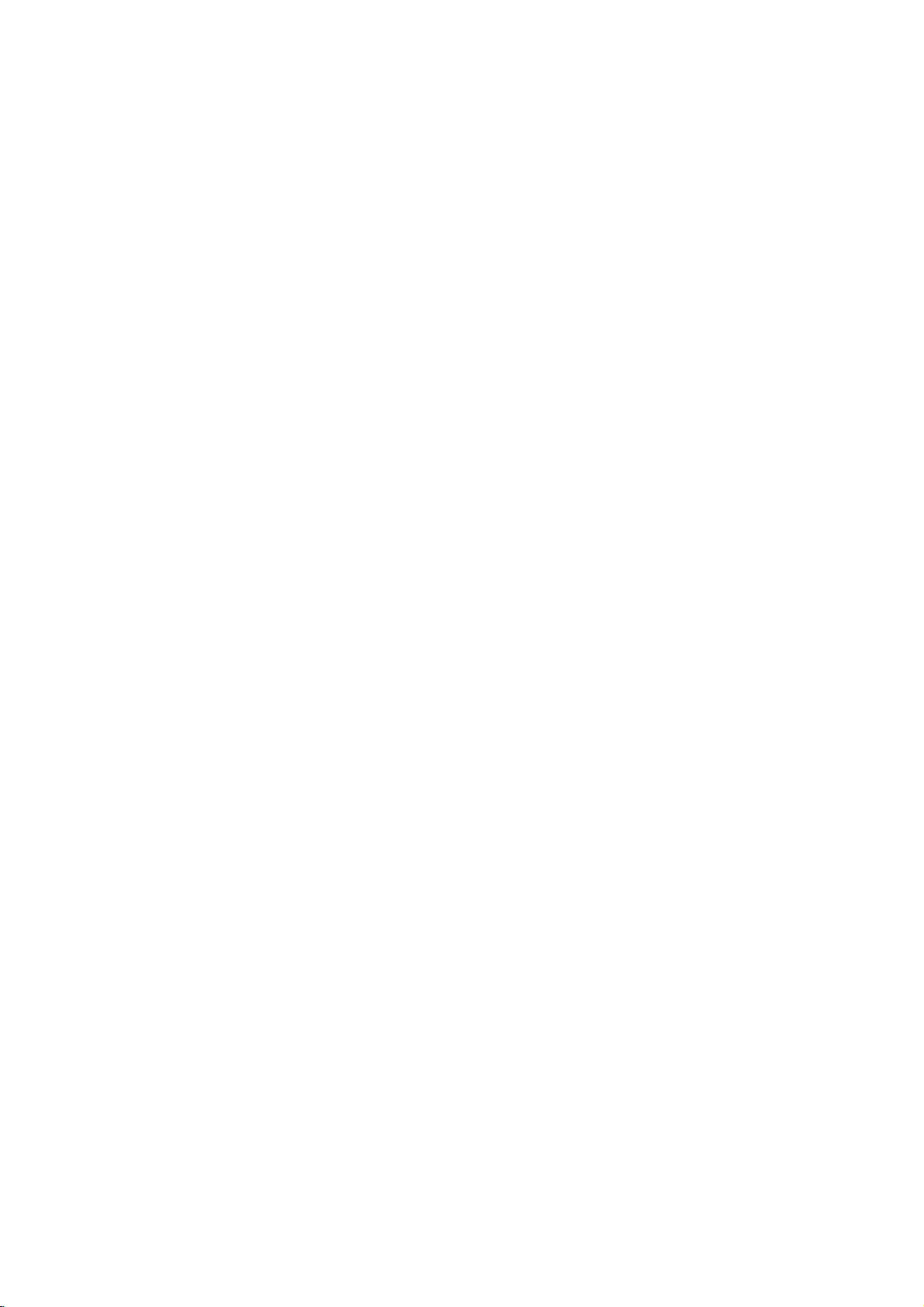
Auswahlen
und
Anpassen
des
Bildschirms
Einstellen
(mehrere
Zur
POP-Einstellung
POP
EIN/AUS
Nach
der
eingestellt
der
PIP/POP/PBP-Modus-Funktionen
Bildschirme)
(PICTURE
Auswahl
werden.
OUT
PICTURE)
PIP
MODUS
POP
MODUS
PBP
MODUS
POP
UP/DOWN
im
EIN/AUS
POP
QUELLE
POP
BILD
POP
LAUT
POP
TAUSCH
Menu
POP
UP/D
EIN
des
AUS
DVI
DIGITAL
AUS
AUS
EIN/AUS
Bildschirms
konnen
die
folgenden
Menu-Punkte
POP
POP
POP
POP
QUELLE
BILD
LAUT
TAUSCH
Hinweis
Zur
Auswahl
Zur
Einstellung
POP
BILD
die
UP/DOWN
Zum
Ein-
Zum
Vertauschen
Der
Menu-Punkt
Videosignal
die
-Tasten.
POP
KONTRAST
POP
HELLIGKEIT
und
anliegt.
des
Eingangssignals
des
Bildes
Taste
Ausschalten
des
'POP
BILD'
fur
des
POP-Bildschirms:
.
Verwenden
POP
KONTRAST
POP
HELLIGKEIT
*
Das
Untermenu
des
POP-LAUTSTARKE.
Hauptbildschirms
ist
nicht
verfugbar,
B31
POP.
Sie
kannjenach
und
fur
wenn
Drucken
die
Auswahl
Einstellen
Einstellen
Sekundarbildschirms
am
Sie
des
des
Kontrasts
der
Helligkeit
Eingangssignal-Typ
Eingang
zur
Anzeige
gewunschten
des
POP-Bildschirms.
des
POP-Bildschirms.
verschieden
im
des
POP-Bildschirms
des
sein.
POP-Modus.
Untermenus
Menu-Punkts
ein
Page 33
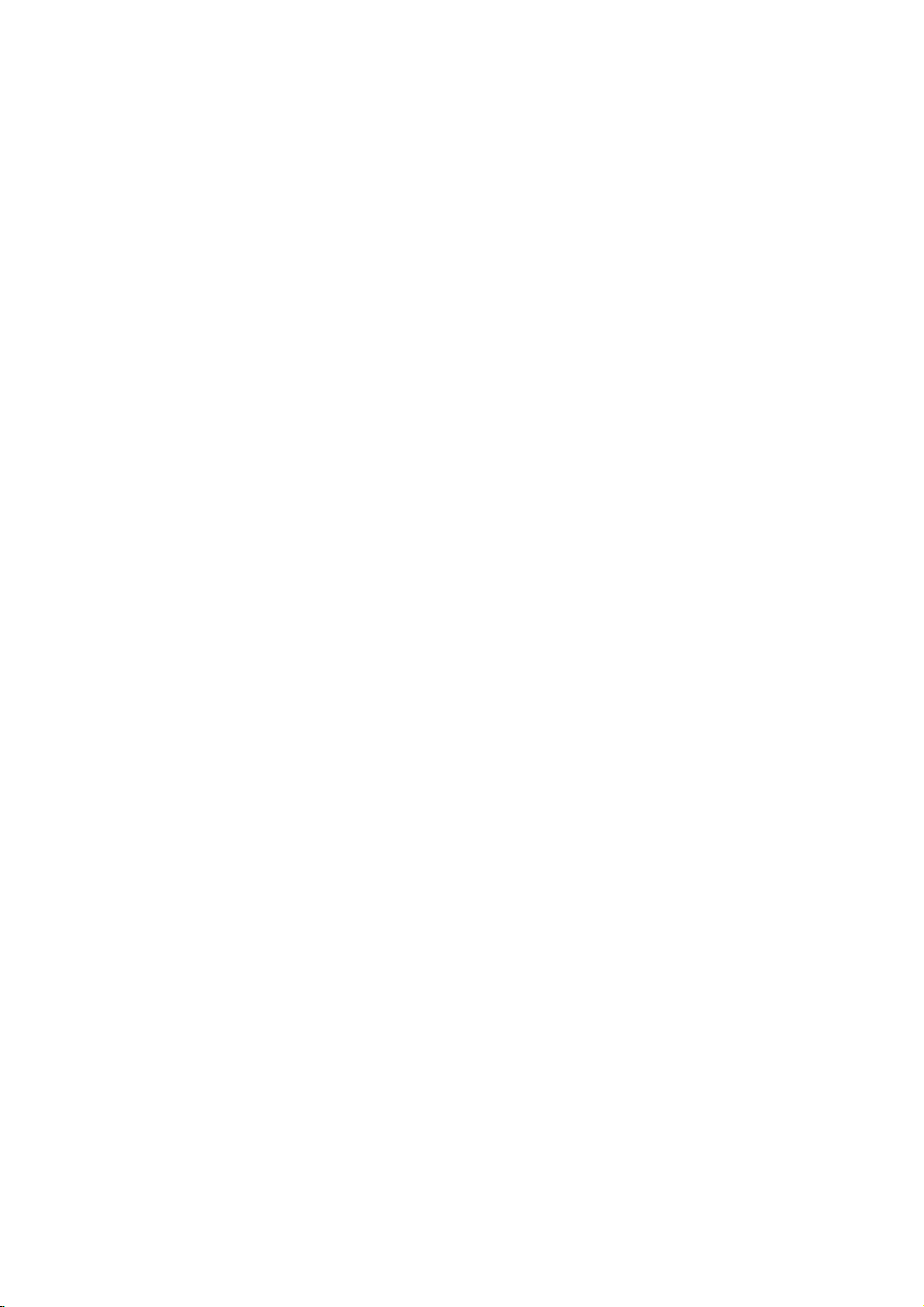
Einstellen
(mehrere
der
PIP/POP/PBP-Modus-Funktionen
Bildschirme)
Zur
PBP-Einstellung
PBP
EIN/AUS
PBP
QUELLE
PBP
GROßE
PBP
BILD
Nach
der
eingestellt
Zur
Auswahl
Zur
Einstellung
Zur
Einstellung
BILD
die
Taste
-Tasten.
(PICTURE
PIP
POP
PBP
UP/DOW
Auswahl
werden.
des
Eingangssignals
der
Große
des
Bildes
.
Die
Menu-Punkte
BY
MODUS
MODUS
MODUS
UP/DOWN
EINimMenu
des
des
Verwenden
PICTURE)
PBP
EIN/AUS
PBP
QUELLE
PBP
GROßE
PBP
BILD
PBP
LAUT
PBP
TAUSCH
PBP
fur
PBP.
PBP-Bildschirms.
PBP-Bildschirms:
Sie
fur
die
des
Untermenus
des
AUS
DVI
VOLL
AUS
AUS
EIN/AUS
Auswahl
Bildschirms
ANALOG
konnen
(VOLL/4:3)
Drucken
Sie
des
gewunschten
konnenjenach
zur
die
folgenden
Anzeige
Menu-Punkts
Quelltyp
des
Untermenus
verschieden
DEUTSCH
Menu-Punkte
PBP
die
sein.
PBP
PBP
LAUT
TAUSCH
Hinweis
PBP
PBP
UP/DOWN
Zum
Ein-
Zum
Vertauschen
Der
Menu-Punkt
Videosignal
KONTRAST
HELLIGKEIT
und
Ausschalten
'PBP
anliegt.
*
Das
des
des
Hauptbildschirms
BILD'
ist
nicht
PBP
KONTRAST
PBP
HELLIGKEIT
Untermenu
kannjenach
PBP-LAUTSTARKE.
und
verfugbar,
B32
Einstellen
des
Einstellen
der
Eingangssignal-Typ
Sekundarbildschirms
wenn
am
Eingang
Kontrasts
Helligkeit
des
des
PBP-Bildschirms.
des
PBP-Bildschirms.
verschieden
im
PBP-Modus.
PBP-Bildschirms
sein.
ein
Page 34

Verwenden
mehrerer
Monitore
Verwenden
PC
anzuschließen.
Sie
konnen
einzelnen
Anschließen
Schließen
*
Das
Dadurch
wahlen
PC
Monitor
Sie
dieses
mehrere
PC
anschließen.
des
Sie
das
RS-232C-Protokoll
konnen
oder
das
Verfahren,
Monitore
Kabels
RS-232C-Kabel
wird
Sie
uber
OSD-Menu
OUT
RS-232C-Kabel
(nicht
OUT
IN
gleichzeitig
wieimBild
fur
die
Kommunikation
IhrenPCden
anpassen.
enthalten)
um
mehrere
Monitor
Monitore
verwenden,
an.
gezeigt
zwischen
ein-/ausschalten,
OUT
IN
wenn
PC
an
einen
Sie
und
Monitor
eine
Eingangsquelle
sie
einzelnen
an
einen
verwendet.
OUT
IN
Verbindungsdaten
Baudrate
Datenlange
Paritatsbit:KEINE
Stoppbit
Flusssteuerung
:
115200bps
:
8bits
:
1bit
:
KEINE
B33
Page 35
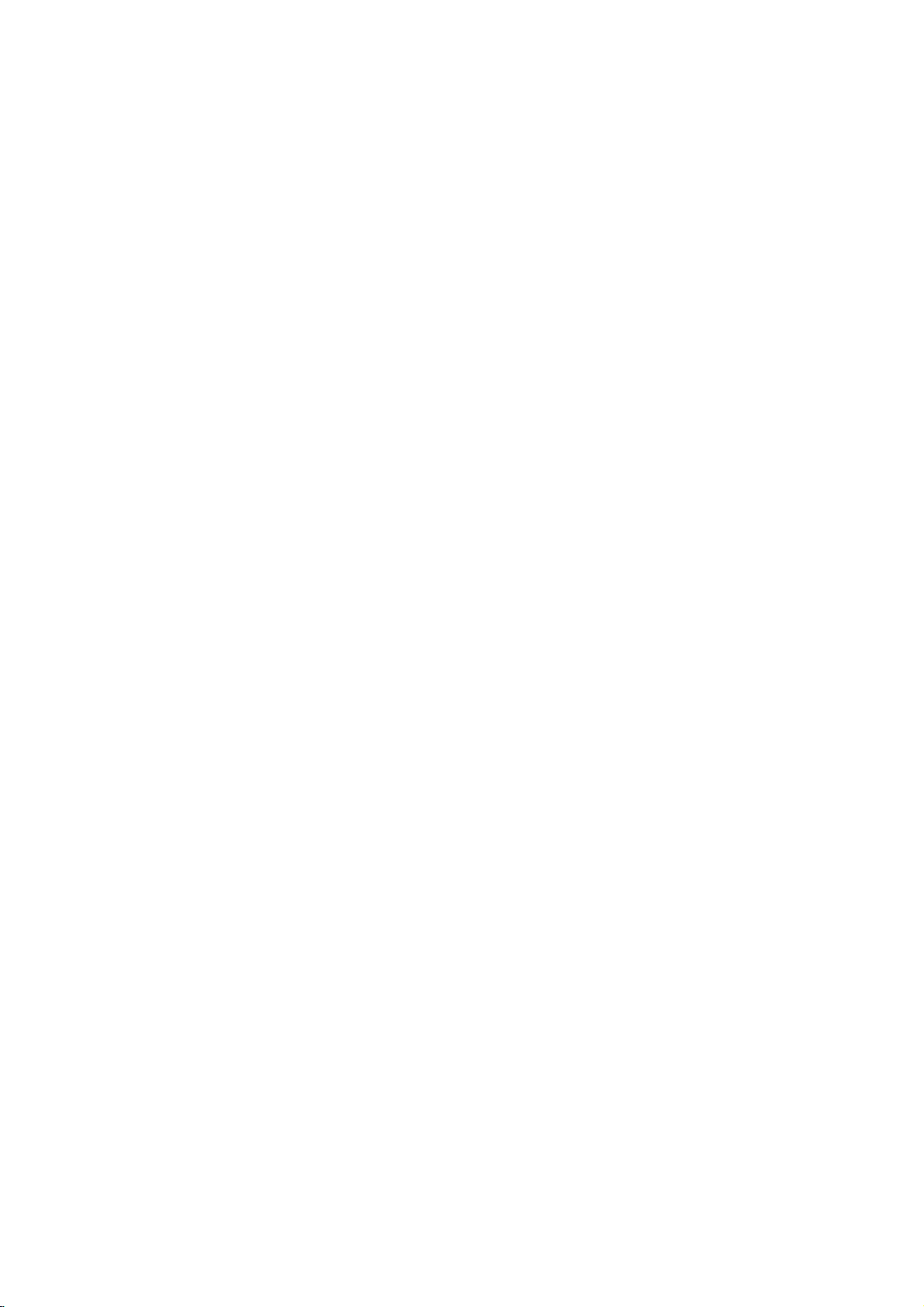
Sie
konnen
einzelnen
mehrere
PC
anschließen.
Monitore
Benutzersteuerungsbefehle
gleichzeitig
verwenden,
wenn
Sie
sie
an
einen
Adresse
1.
Zurucksetzen
Befehl
(1)
(2)
*
2.
(1)
(2)
3.
(1)
(2)
*
*
senden
012345
Lange Flag
06h
*
Setzen
Sie
Warten
Reaktion
Fur
den
Assign
Befehl
012345
Sie
Befehl
Address
senden
den
nach
*
Lange Flag
06h
Adresse
012345
Lange Flag
6h 50h
denen
Monitore,
angeben.
Prasenzprufung
Befehl
senden
012345
Lange Flag
06h
Adresse
012345
Lange
06h 50h
Falls
innerhalb
zuruckgesetzt.
6Eh
Prufsummenwert
jedem
des
"Reset
6Eh
zuweisen
eine
6Eh
zuweisen
Flag
von
3
automatisch
Adresse
auf
Befehl
etwa
Monitors
(Zurucksetzen)"
Adresse
Adresse
Adresse
zugewiesen
Adresse
Adresse
Sekunden
kein
zuweisen
Befehl
00h F0h 00h
wenn
Sie
auf
eine
erfolgt
Befehl
Befehl
F2h 00h
wird,
reagieren
Befehl
F7h 00h
Befehl
F7h 00h
RS-232-Befehl
den
Reaktion.
keine
"00h",
50
ms
00h F2h
xxh
xxh
xxh
gultiger
gesamten
Reaktion
nur
auf
empfangen
Wert
Wert
Wert
Befehle,
Wert
Wert
Prufsumme
Meldungsinhalt
des
Monitors.
Prufsumme
xxh
Prufsumme
die die
Prufsumme
Prufsumme
wird
wird,
hinzufugen.
exakte
der
Befehl
DEUTSCH
Adresse
B34
Page 36

Verschiedene
Befehl
(1)
senden
01234567
Lange Flag
08h
Adresse
(2)
012345
Lange Flag
06h 50h
Parameter
(3)
HAUPTSTROMVERSORGUNG
HAUPTEINGANG
SUB-EINGANG
PSM
FARBSTARKE
BENUTZER
(FARBSTARKE
SSM
6Eh
zuweisen
FUNKTION
KONTRAST
HELLIGKEIT
SCHRFE
FARBSTRKE
FARBTON
)
Befehle
Adresse
xxh
Adresse
xxh
DSUB
DVI
VIDEO1(FBAS)
VIDEO2(S-Video)
CONTRAST1/SCART1
CONTRAST2/SCART2
DSUB
DVI
VIDEO1(FBAS)
VIDEO2(S-Video)
CONTRAST1/SCART1
CONTRAST2/SCART2
BENUTZER
SPLEL
NORM
DYNAMISCH
WEICH
BENUTZER
GRUN
BENUTZER
LINEAR
MUSIK
SPORT
Command
03h
Befehl
03h 00h
EIN/AUS
ANALOG
DIGITAL
ANALOG
DIGITAL
9300K
6500K
ROT
BLAU
FILM
Parameter
Wert
PARAMETER
Wert#1
Prufsumme
(HEX)
01h 00h
0Fh
10h
02h
03h
04h
05h
06h
07h
08h
09h
0Ah
0Bh
0Ch
Wert#2
WERT#1
Prufsumme
(HEX)
WERT#2
00h/AUS,01h/EIN
00h 00h
00h 01h
00h 02h
00h 03h
00h 04h
00h 05h
00h 00h
00h 01h
00h 02h
00h 03h
00h 04h
00h 05h
00h 00h
00h 01h
00h 02h
00h 03h
00h 04h
00h
00h
00h
00h
00h
00h 00h
00h 00h
00h 00h
00h
01h
02h
00h 00h
00h 01h
00h 02h
00h 03h
00h 04h
00h~64h
00h~64h
00h~64h
00h~64h
00h~64h
37h~FFh
37h~FFh
37h~FFh
(HEX)
Page 37

(3)
Parameter
PIP
VOLUME
GROBE
FUNCTION
HOHEN
BASS
BALANCE
(LAUTSTARKE)
SRS
WOW
STUMM
PIP
EIN/AUS
POP
EIN/AUS
PBP
EIN/AUS
GROSS
PARAMETER(HEX)
0Dh
11h
12h
13h
14h
15h
18h
19h
1Ah
1Bh
Value#
1(HEX)
00h
00h
00h
00h
00h
00h
00h
00h
00h
00h
..........Fortsetzung
Value#
2
(HEX)
00h~14h
00h~14h
00h~20h
00h~64h
00h/AUS,
00h/AUS,
00h/AUS,
00h/AUS,
00h/AUS,
01h/EIN
01h/EIN
01h/EIN
01h/EIN
01h/EIN
00h
PBP
PIP
BILDLAGE
SCALING
(FORMAT)
AUTO
ADJUST
(AUTOMATISCH
TAKTRATE
TAKT
OSD
OSD
TRANSPARENZ
OSD
LOCK
SPRACHE
ZURUCKSETZEN
ZOOM
GROBE
HOR.
VER.
(OSD
PIP
TAUSCH
ANPASSEN)
FEST)
RIGHT/TOP
LEFT/TOP
LEFT/BOTTOM
RIGHT/BOTTOM
BREITBILD
ENGLISH
DEUTSCH
FRANCAIS
ESPANOL
ITALIANO
KOREAN
ALL
VOLL
4:3
(RECHTS/OBEN)
(LINKS/OBEN)
(LINKS/UNTEN)
(RECHTS/UNTEN)
VOLL
4:3
1:1
(ALLE)
2Bh
1Eh
22h
23h
24h
25h
26h
27h
29h
35h
1Ch
1Dh
2Ah
21h
00h
00h
00h 00h
00h 01h
00h 02h
00h 03h
00h 00h
00h 00h
00h 01h
00h 02h
00h 03h
00h
00h
00h
00h
00h
00h
00h
00h 00h
00h 01h
00h 02h
00h 03h
00h 04h
00h 05h
00h
00h
00H
01H
00h
0h~64h
00h~64h
00h~64h
00h~64h
00h~0Fh
00h/AUS,
00h
00h~0Ah
01h/EIN
Page 38

Ist
das
Netzkabel
angeschlossen?
Leuchtet
Gerat
grun,
Leuchtet
Wird
SPEZIFIKATION'
Wird
PRUFEN'
die
ist
eingeschaltet,
aber
der
die
die
Meldung
die
Meldung
angezeigt?
des
Netz-LED?
Bildschirm
Diode
'AUSSER
angezeigt?
'SIGNALKABEL
Problembehandlung
Es
Monitors
LED
gelb?
wird
leuchtet
bleibt
dunkel.
kein
Bild
angezeigt
?
Uberprufen
Netzsteckdose
?
Uberprufen
eingeschaltet
?
Stellen
Sie
erneut
(
)
?
Wenn
der
Monitor
eingeschaltet
drucken
?
?
?
Sie
Das
Signal
des
Vertikal-
Monitors.
indem
dieses
*
Das
angeschlossen.
Drucken
Stellen
Sie
Handbuchs
Maximale
D-Sub
:
DVI-D
:
Signalkabel
Sie
1360x768
Fernbedienung,
uberprufen.
ob
das
Sie,
Sie,
ist.
die
ein.
ist,
eine
vom
oder
sich
Auflosung
1600x1200
die
Netzkabel
verbunden
ob
der
Netzschalter
ist.
Helligkeit()
im
Energiesparmodus
bewegen
beliebige
PC
Horizontalfrequenzbereichs
Sie
nach
zwischen
Uberprufen
Eingangswahl-Taste
um
Sie
Taste.
(Video-Karte)
den
Frequenzbereich
den
Produktspezifikationen
richten.
bei
60Hz
bei
60Hz
PC
Sie
das
Eingangssignal
richtig
und
den
die
Maus
liegt
und
Monitor
das
Signalkabel.
mit
Kontrast
oder
außerhalb
ein,
ist
auf
der
zu
der
des
nicht
Meldung
Haben
'Unbekannter
Sie
den
Meldung
Die
Meldung
GESPERRT'
Sie
die
Menu-Taste
*
Hinweis
Vertikalfrequenz:
*
wird.
Monitor'
Treiber
installiert?
'FUNKTIONSTASTEN
'FUNKTIONSTASTEN
wird
angezeigt,
drucken.
Leuchtstoffrohre10Mal
Bildanzeige
Horizontalfrequenz:
Linien
pro
Wenn1durch
als
Horizontalfrequenz
Damit
Sekunde.
das
wenn
der
pro
Die
Das
horizontale
horizontale
Benutzer
Sekunde
Einheit
dargestellt
wird
die
Monitoranzeige
flimmern.
ist
Hz.
Intervall
Intervall
werden.
?
?
?
geteilt
B37
nach
Anschluss
Installieren
geliefert
Website
Uberprufen
die
Sie
wird,
herunter:
SieimHandbuch
Plug&Play-Funktion
GESPERRT'
Die
Sperrfunktion
unbeabsichtigte
Um
die
Funktionstasten
5
gleichzeitig
die
Taste
den
Tasten
Monitor
Die
vertikale
entspricht
wird,
Die
Einheit
Sekunden
.
(Sie
der
einstellen.)
sehen
kann,
Takt
oder
der
die
Zeit,
kann
die
Anzahl
ist
kHz.
des
Monitors
oder
den
laden
Treiber,
Sie
der
ihn
(http://www.lge.com)
der
unterstutzt
wird
der
Fernbedienung
zu
entsperren,
lang
diese
das
Bild
Anzeige
Sekunde
pro
der
auf
Funktion
sondern
des
entspricht
einer
Anderungen
konnen
Fernbedienung
sollte
Bildwiederholrate
fur
die
der
angezeigt.
mit
dem
Monitor
von
der
Videokarte,
wird.
ob
angezeigt.
verhindert
OSD-Einstellungen.
drucken
nicht
nur
wie
der
Haufigkeit
Zeile
horizontalen
Sie
und
mit
am
eine
benotigt
der
die
Menu-Taste
Bildschirms
vertikalen
angezeigten
Page 39

Ist
die
Bildposition
Werden
Bildhintergrund
Horizontale
unscharfe
Einstellung
horizontalen/vertikalen
"Zoom"
Menu
Bildgroße
Anschluss
dunne
Bildstorung
Buchstaben.
der
wird
des
Linien
angezeigt?
nicht
automatisch
Monitors
eingestellt.
Die
Helligkeit
und
Sekundarbildschirm
Anschluss
unterschiedlich.
ist
im
an
den
falsch?
im
oder
Position
moglich.
nach
an
den
Hauptbildschirm
nach
PC
?
D-Sub-Analog-Signal
"AUTO"
auf
den
zum
Einstellung
verwenden
?
Uberprufen
Videokarte
die
Takt
stellen
Bedienfeld
?
D-Sub-Analog-Signal
"AUTO"
den
zum
Einstellung
verwenden
?
D-Sub-Analog-Signal
"AUTO"
den
zum
Einstellung
verwenden
?
Uberprufen
im
PC
Wenn
Position
?
Nimmt
wenn
fuhren
auf
den
?
Sie
Sekundarbildschirm
nicht
Helligkeit
der
optimalen
gegenwartigen
nicht
Sie
Sie,
vom
außerhalb
Sie
sie
Anzeige
auf
der
optimalen
gegenwartigen
nicht
Sie
auf
der
optimalen
gegenwartigen
nicht
Sie
Sie,
dies
der
nicht
das
Bild
der
Monitoranden
Sie
die
Bildschirm-Modus
konnen
Helligkeit
einstellen.
fur
den
-
Drucken
Fernbedienung,
Bildschirmstatus
Modus
OSD-Menu
die
Auflosung
unterstutzt
des
zulassigen
empfohlene
im Menu
-
Drucken
Modus
OSD-Menu
-
Drucken
Modus
OSD-Menu
der
Zoom-Wert
konnen
ist,
passt.
passt.
passt.
zufriedenstellend
das
ob
Monitor
auf
die
Fernbedienung,
Bildschirmstatus
zufriedenstellend
das
Fernbedienung,
Bildschirmstatus
zufriedenstellend
das
ob
Fall
anpassen.
nicht
die
gesamte
PIP/POP/PBP-Funktion
PC
"ganz"
und
Farbe
in
den
diesem
PIP/POP/PBP-Menus
Grund
Aus
Sekundarbildschirm
Sie
die
Taste
um
automatisch
auszuwahlen,
Sollte
die
sein,
BILDLAGE.
und
Takt
werden.
Bereichs
Auflosung
Einstellung
Sie
die
Taste
um
automatisch
auszuwahlen,
Sollte
die
sein,
Takt.
Sie
die
Taste
um
automatisch
auszuwahlen,
Sollte
die
sein,
Phase.
auf0steht.
Sie
den
Wert
Flache
ein,
angeschlossen
durch,
zu
wechseln.
fur
den
kann
die
anders
der
Wenn
liegt,
im
ein.
der
der
H/V-
ist,
um
sein.
der
Ein
der
Nachbild
Monitor
wird
angezeigt,
ausgeschaltet
wenn
wird.
?
Wenn
verwenden,
werden.
Funktion.
Sie
uber
Verwenden
konnen
lange
Zeit
ein
Standbild
Bildpunkte
Sie
die
Bildschirmschoner-
schnell
beschadigt
Page 40
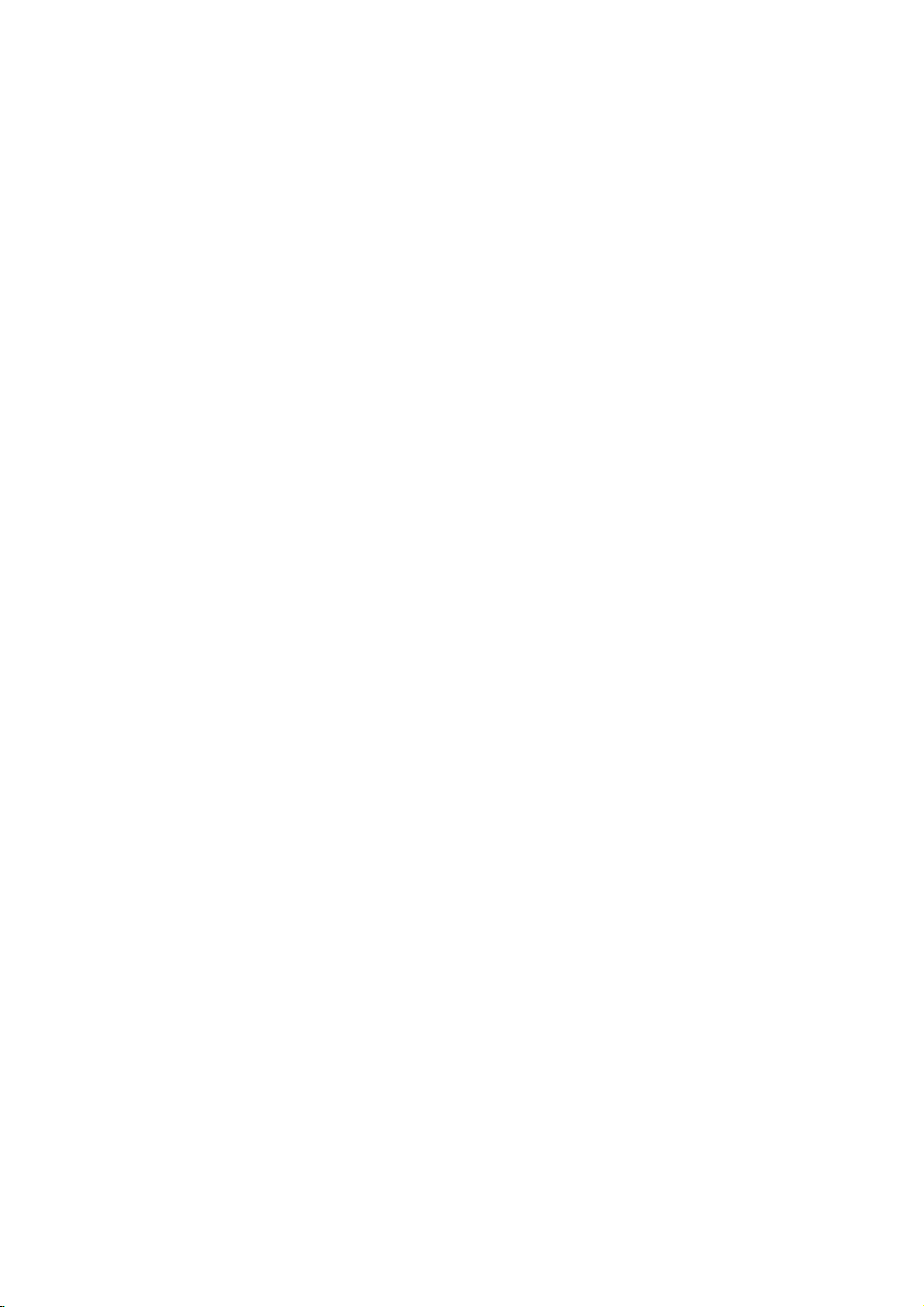
Kein
Ton
vorhanden?
Es
ist
kein
Ton
istzuunklar.
Ton
istzuleise.
Ton
PIP/POP/PBP-Modus
Der
Der
verfugbar,
aktiviert
wenn
ist.
der
?
Uberprufen
angeschlossen
?
Stellen
?
?
?
?
?
Sie
Uberprufen
Uberprufen
Menu
auf
EIN
Wahlen
Sie
Hohenregelung
Wahlen
Sie
Stellen
Sie
ob
Sie,
ist.
die
Lautstarke
ob
Sie,
ob
Sie,
gestellt
die
entsprechende
aus.
den
entsprechenden
die
Lautstarke
das
Audio-Kabel
ein.
der
Ton
richtig
der
TonimPIP/POP/PBP-
ist.
Ton-
ein.
richtig
eingestellt
Bass-Ton
aus.
ist.
Die
Funktion
OSD-Menu
Der
funktioniert
Bildschirm
Farbauflosung
Die
Bildschirmfarbe
einfarbig.
Werden
schwarze
auf
Punkte
Bildschirm-Große
hat
eine
(16
Farben).
ist
instabil
dem
Bildschirm
angezeigt?
nicht.
schlechte
im
oder
?
Uberprufen
verwendet
Funktion
Bildschirm-Große
?
Stellen
Sie
Bit
(True
Wahlen
Anzeige-Einstellungen
Farbverwaltung
?
Uberprufen
Signalkabels.
Oder
bauen
?
Mehrere
schwarze),
Eigenschaften
konnen
sind,
werden.
Fehlfunktion
ob
Sie,
wird.
Wenn
verwendet
nicht.
die
Anzahl
ein.
Color)
SieinWindows
aus.
Sie
den
Sie
die
Bildpunkte
die
den
des
auf
dem
Hierbei
handeltessichumkeine
des
LCD.
die
wird,
Verbindungsstatus
Videokarte
(rote,
charakteristischen
LCD-Panels
PIP/POP/PBP-Funktion
die
PIP/POP/PBP-
funktioniert
der
Farben
Systemsteuerung
-
Erweitert
grune,
Bildschirm
die
auf
-
erneut
weiße
zuzuschreiben
angezeigt
mehr
des
ein.
Funktion
als
-
oder
24
Page 41
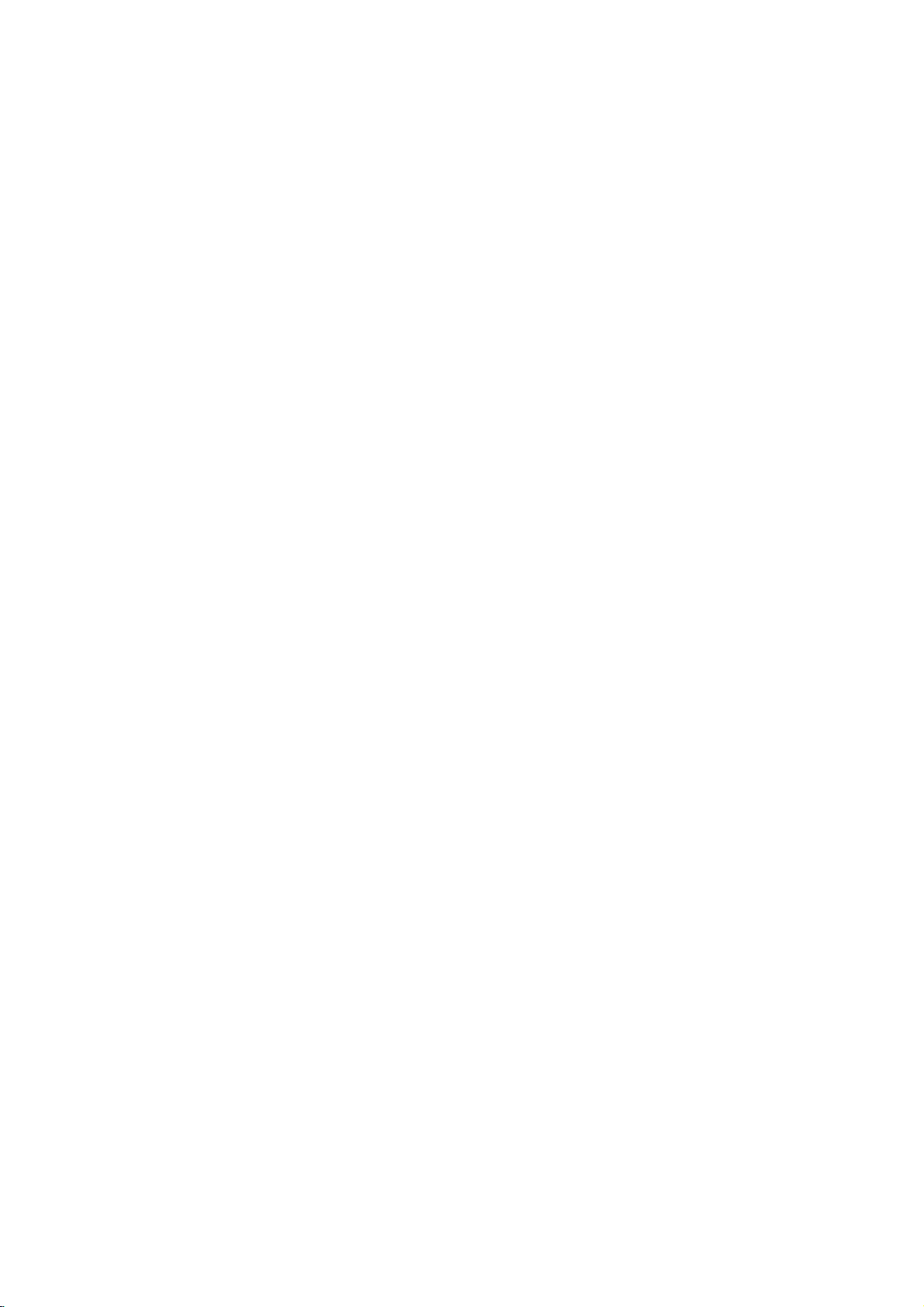
Display
Sync-Eingang
Videoeingang
Technische
42
Zoll
(106,68
Antireflextionsbeschichtung
42
Zoll
Bilddiagonale
mm
0,681
Horizontale
Vertikale
Pixelabstand
Freq.
Freq.
Eingangsform
Signaleingang
Eingangsform
Flachbildschirm
cm)
D-SUB
DVI-D
-
56
85Hz
Separat
Composite
SOG
(SyncOnGreen)
Digital
15-poliger
DVI-D
Composite-Video
S-Video
SCART1/SCART2
RGB
Analog
S-VIDEO,
Daten
Aktivmatrix-TFT
:
30-83
kHz
:
30-72
Anschluss
kHz
(automatisch)
TTL,
Positiv/Negativ
TTL,
D-Sub-Stecker
oder
(0,7
CVBS
LCD
(automatisch)
(automatisch)
Positiv/Negativ
(Digital)
COMPONENT1/COMPONENT2
Vp-p/75
Ohm),
DEUTSCH
Digital
Auflosung
Plug&Play
Leistungsaufnahme
Stromverbrauch
*
Nur
fur
Audio
HINWEIS
Alle
die die
Modelle,
Informationenindiesem
Maximal
Empfohlen
DDC
2B
AC
100-240V~
Normal
50/60Hz
Standby/Suspend
DPMS
Aus
Stromschalter
Stromhauptschalter
Lautsprecher
RMS-Audioausgabe
Empfindlichkeit
Impedanz
aus
aus
unterstutzen
Eingang
Lautsprecher
Dokument
D-SUB
DVI-D
1360x768
:
≤
≤5W
≤
:0
konnen
:
1600x1200
:
1360x768
unterstutzt,
@60Hz
2,8A
300W
5W
5W
W
10W+10W(R+L)
0,7Vrms
8Ω
ohne
Vorankundigung
@60Hz
nach
je
@60Hz
--
Wird
Betriebssystem
geandert
eventuell
oder
werden.
nicht
Videokarte.
B40
Page 42

Technische
Daten
Abmessungen
Gewicht
und
Umgebungsbeding
ungen
[1]
H
B
[3]
B
BreitexHohexTiefe
105,7
[1]
[2]
[3]
[4]
Netto
[1]
[3]
105,7
125,9
125,9
34,65kg
37,25kg
cm(41,61
cm(41,61
cm(49,57
cm(49,57
(76,39
(82,12
Zoll)
Zoll)
Zoll)
Zoll)
lbs)
lbs)
Betriebsbedingungen
Temperatur
Luftfeuchtigkeit
Lagerbedingungen
Temperatur
Luftfeuchtigkeit
T
H
T
x
70,20
65,30
70,20
65,30
%
bis
bis
95
cm(27,64
cm(25,71
cm(27,64
cm(25,71
80
x
x
x
10°Cbis35°C
10
-20°Cbis60°C
5
%
[2]
[4]
%
%
Zoll)
Zoll)
Zoll)
Zoll)
30,25kg
32.,85kg
(ohne
(ohne
Kondensation)
[2]
B
[4]
B
x
29,45
11,91
29,45
11,91
cm(11,59
cm(4,69
cm(11,59
cm(4,69
lbs)
lbs)
x
x
x
(66,69
(72,42
Kondensation)
H
T
H
T
Zoll)
Zoll)
Zoll)
Zoll)
B41
Page 43
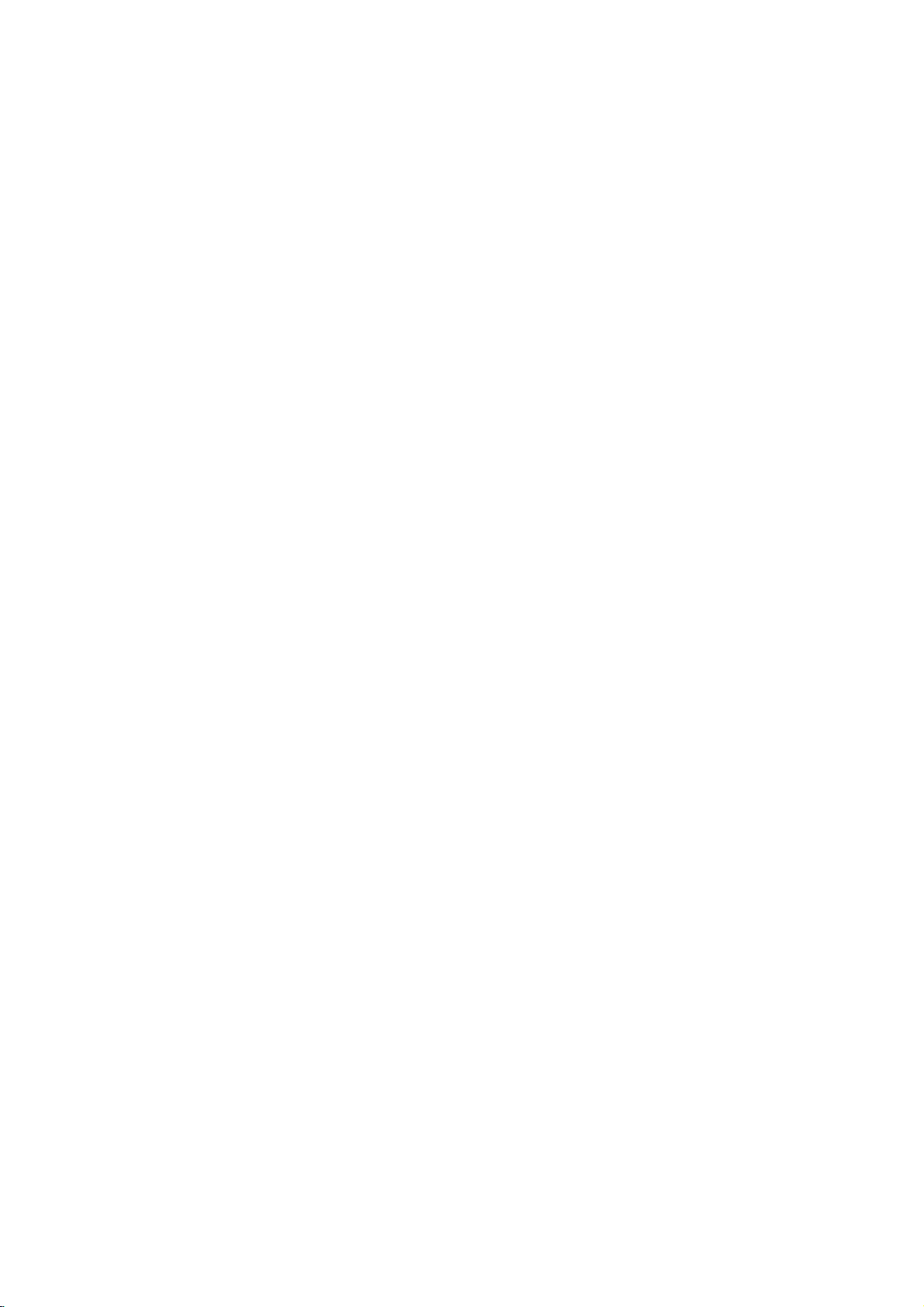
PC-Modus
Voreingestellter
VGA
VGA
VGA
VESA
VESA
VESA
VESA
VESA
123456789
MAC
10
VESA
-
Voreingestellter
Modus
640x350
720x400
640x480
640x480
640x480
800x600
800x600
800x600
832x624
1024x768
Horizontal
frequenz
(kHz)
31,469
31,468
31,469
37,500
43,269
37,879
46,875
53,674
49,725
48,363
Modus
Vertikal
frequenz
(Hz)
70
70
60
75
85
60
75
85
75
60
Voreingestellter
11
VESA
12
VESA
13
VESA
14
VESA
15
VESA
16
VESA
17
VESA
D-SUB:Modus
DVI-D:Modus
Modus
1024x768
1024x768
1280x720
1360x768
1280x1024
1280x1024
1600x1200
1
1
Horizontal
frequenz
(kHz)
60,123
68,68
44,772
47,72
63,981
79,98
75
~
Modus
Modus
17
15
~
Vertikal
frequenz
(Hz)
75
85
60
60
60
75
60
Netz-LED
DEUTSCH
Modus
Normalbetrieb
Vorbereitung
auf
Energiesparmodus
Netz
aus
Abschalten/Ausschalten
VESA
An
Wandbefestigung.
Standard
Zusatzliche
entsprechenden
Energiesparmodus
Wandmontage
einem
weiteren
angebracht
Informationen
Monitor
Grun
Gelb
Gelb
Objekt
angeschlossen
An
diesem
werden.)
entnehmen
Anweisungen
-
-
Monitor
zur
Wandmontage.
kann
Sie
mit
(Modell
eine
bitte
Stander
Befestigungsvorrichtung
den
dem
VESA-Standard
oder
zur
nach
VESA-
Kensington
Verbindung
meisten
Sicherheitsvorrichtung
zu
einem
Sicherungskabel,
Computer-Fachgeschaften
B42
-optional
das
erhaltlich
separat
ist.
in
den
